如何开始使用 WordPress(2024 年指南)
已发表: 2024-06-04您是否希望创建自己的网站,但对技术术语感到不知所措? 你不是一个人。 设置网站可能看起来很可怕,但有了正确的工具和指导,它比您想象的要容易得多。 借助名为 WordPress 的强大内容管理系统 (CMS),您可以轻松构建任何您想要的网站,从博客到商业网站。 像 Divi 这样强大的主题可以让您立即创建一个全新的网站。
在这篇文章中,我们将引导您完成 WordPress 入门步骤。 让我们开始吧!
- 1什么是WordPress?
- 1.1使用WordPress有什么好处?
- 2如何开始使用 WordPress
- 2.1第 1 步:选择您的平台
- 2.2第二步:选择域名
- 2.3第 3 步:选择好的 WordPress 托管提供商
- 2.4第四步:安装WordPress
- 2.5第 5 步:设置您的 WordPress 网站
- 2.6第 6 步:创建网站内容
- 2.7第 7 步:使用插件添加功能
- 3结论
- 4常见问题
什么是 WordPress?
WordPress 是一个流行的 CMS 平台,可以轻松构建网站。 它就像网站背后的引擎,让您轻松添加内容、自定义设计并在线发布您的作品 - 所有这些都不需要成为编码大师。 WordPress 最初是为了构建博客而创建的,现已发展成为一种多功能工具,可用于制作任何类型的网站,从个人作品集和商业网站到电子商务商店和在线社区。 WordPress 也是开源的,这意味着其核心软件可以免费使用和修改。 这培育了一个庞大而活跃的社区,为其持续发展做出贡献,并为其用户提供丰富的资源。 它也很受欢迎,约占互联网上所有网站的 43%。
使用 WordPress 有什么好处?
WordPress 是一个功能强大且多功能的平台,可让您不受限制地创建您设想的网站。 对于任何想要完全控制、自定义选项和扩展网站能力的人来说,这是一个不错的选择。
WordPress 提供了很多好处,包括:
- 完全的设计自由:使用 WordPress,您可以完全拥有和控制您的网站。 您可以按照自己想要的方式对其进行自定义,这与一些有限制的托管网站构建器(例如 Wix 或 Squarespace)不同。
- 赚钱:您可以通过您认为合适的方式通过您的网站获利,无论是通过广告、销售产品还是提供会员计划。
- 灵活性: WordPress 在定制方面提供了无与伦比的灵活性。 有数以千计的免费和付费 WordPress 主题,例如 Divi,可让您创建任何您想要的外观。 另外,借助 Rank Math 和 WP Rocket 等必备插件,您的网站将快速增长并在搜索引擎排名页面 (SERP) 中排名更高。
- 开源且免费:核心 WordPress 软件是免费且开源的,可让您避免许可费用。 也就是说,您需要支付网络托管和域名的费用,但有许多负担得起的选择,例如用于保护廉价域名的 Namecheap 和用于托管 WordPress 的 SiteGround。
- SEO 友好:众所周知,WordPress 对搜索引擎非常友好,这意味着您的网站更有可能在搜索结果中排名更高。 这主要是因为它提供了出色的内容组织和结构,并且有很多优秀的 SEO 插件(例如 AIOSEO)可用于进一步增强它。
如何开始使用 WordPress
开始使用 WordPress 确实需要几个步骤,但过程很简单。 在选择 WordPress 版本和添加插件之间,我们将引导您完成启动和运行 WordPress 网站所需的所有步骤。
第 1 步:选择您的平台
WordPress 提供了两种构建网站的方法。 WordPress.com和WordPress.org 。 了解这些选项之间的主要区别将帮助您选择最适合您需求的平台。
WordPress.com 是一个托管平台
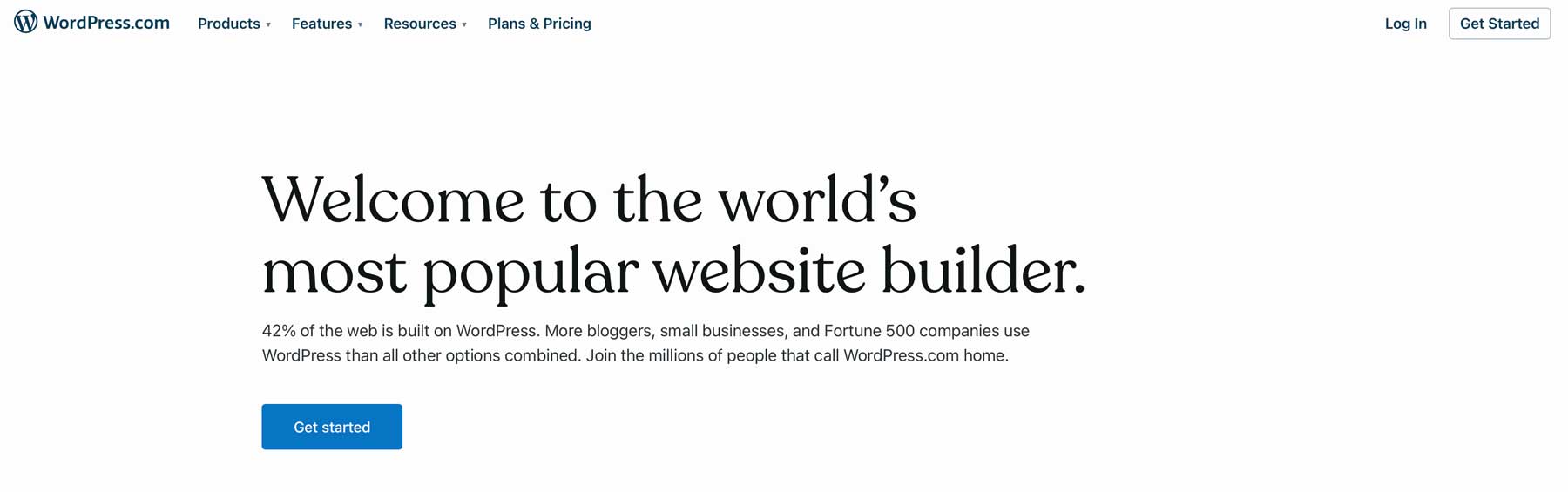
使用托管平台的最佳方面之一是您不必保护托管提供商或使用域名注册商。 注册 WordPress.com 计划可为您提供两者。 他们还负责服务器维护和性能优化,因此您可以确保您的网站将为访问者快速、平稳地运行。 免费版本还允许您启动一个基本网站。 对于爱好者或任何尝试使用 WordPress 的人来说,这是一个不错的选择。
然而,它也有一些缺点,尤其是免费计划。 与 WordPress.com 的自托管版本相比,设计和功能受到限制,可用的插件也有限。 免费版本还会在您的网站上显示广告,不允许您通过博客获利,并且具有 WordPress.com 子域。 为了保护您选择的域名,您必须订阅付费计划。
WordPress.org 是一个自托管平台
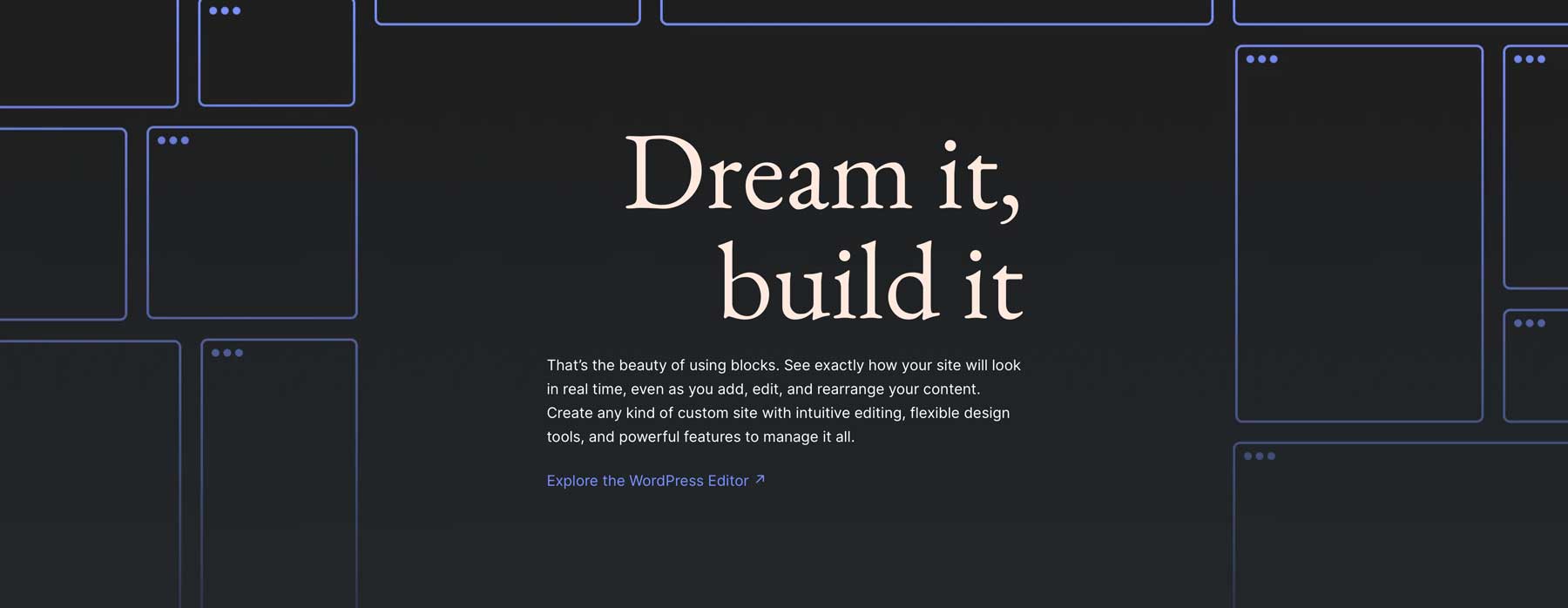
另一方面,WordPress.org 是一个自托管平台。 该软件是免费的,但您必须单独购买域名和托管计划。 借助 WordPress.org,您可以完全控制网站的各个方面,从设计和功能到获利选项。 还有一个强大的 WordPress 存储库,其中包含您可以使用的免费插件和主题。 使用 WP 的自托管选项,您可以展示广告、直接销售产品或通过各种插件(例如 MemberPress)提供付费订阅。
也就是说,有一些缺点需要考虑。 与 WordPress.com 相比,自托管 WordPress 需要更多的技术知识。 您需要选择一个好的 WordPress 托管提供商并自行安装该软件。 但是,一些托管提供商会为您处理这个问题。 SiteGround、Cloudways 和 WP Engine 等提供商都提供一键式 WP 安装,让初学者更轻松。 另一个潜在的缺点是您将负责维护网站的安全、备份和软件更新。 除非您选择托管托管提供商,该托管提供商的价格比共享 WordPress 托管更高。
选择对您最有意义的 WordPress 版本
对于那些优先考虑易用性和快速入门的人来说,WordPress.com 的免费计划是一个不错的选择。 然而,如果您设想一个具有广泛定制、高级功能和充分盈利潜力的网站,那么自托管 WordPress.org 是您的最佳选择。 做出决定时,请考虑您的技术舒适度、预算和未来的网站目标。
对于大多数人来说,WordPress.org 是更好的选择。 你只是拥有更多的自由。 在本教程中,我们将引导您完成使用 .org 版本开始使用 WordPress 的步骤。 插件和主题的选项数量之多使其值得付出努力。
获取 WordPress
第 2 步:选择域名
在构建 WordPress 网站之前,您需要购买域名。 如前所述,域名是您网站的唯一在线地址。 这是用户在浏览器中输入的内容来访问您的网站。 选择域名时,它应该易于记忆、与您网站的定位相关并且易于拼写。 您还应该努力使其简短、朗朗上口且与品牌相关。 检查可用性并考虑注册多个变体以避免冲突。 一些流行的域名注册商包括 GoDaddy、Google Domains 和 Namecheap。
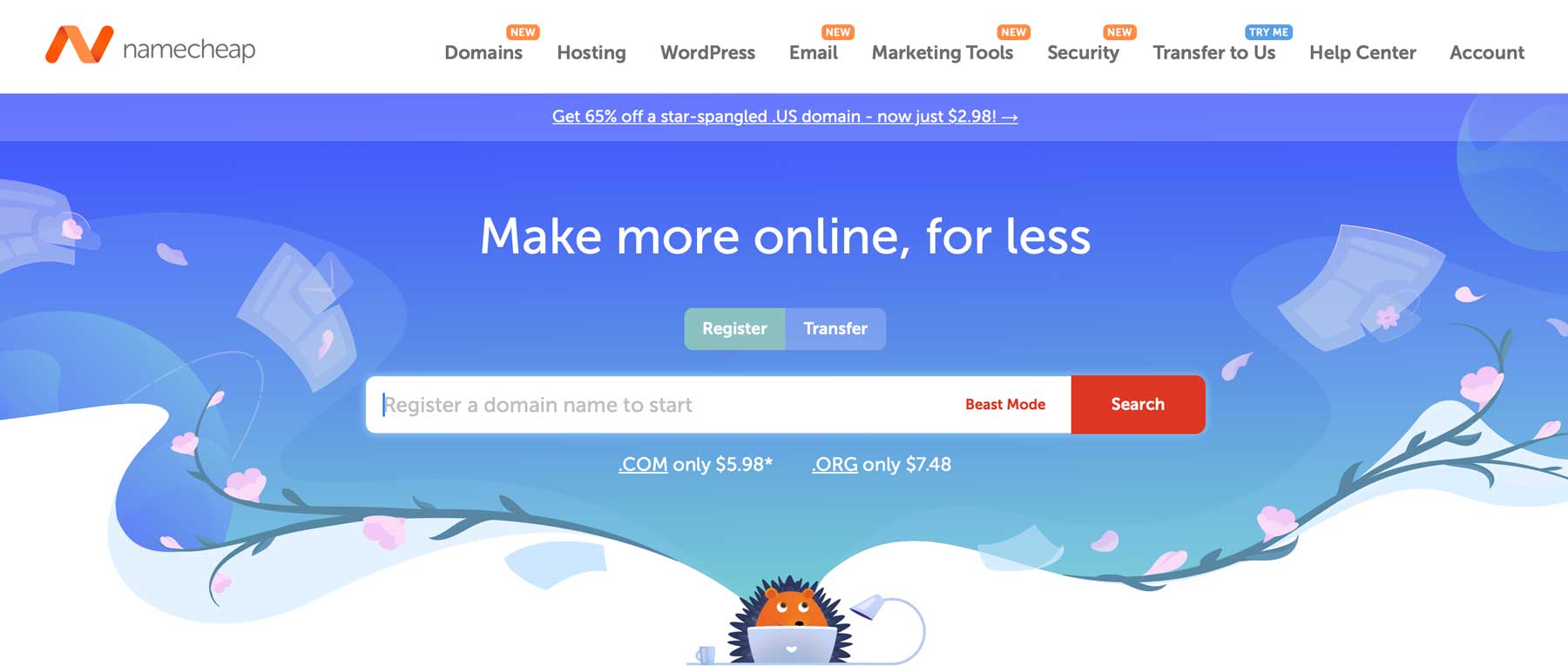
选择注册商时,请考虑价格、易用性、客户支持和可用的域名扩展。 例如,Namecheap 以其具有竞争力的价格和用户友好的界面而闻名。 他们还提供各种域名扩展,并经常举办促销活动以获得更好的优惠。 例如,您可以获得每年 5.98 美元的 .com 扩展名。
通过 Namecheap 购买的每个域名都会带来一些好处。 您将获得免费的安全和隐私、配置 DNS 记录的能力,并以优惠的价格购买 SSL 证书等可选附加组件。 Namecheap 拥有强大的域名搜索引擎,确保您轻松找到最适合您企业的域名。
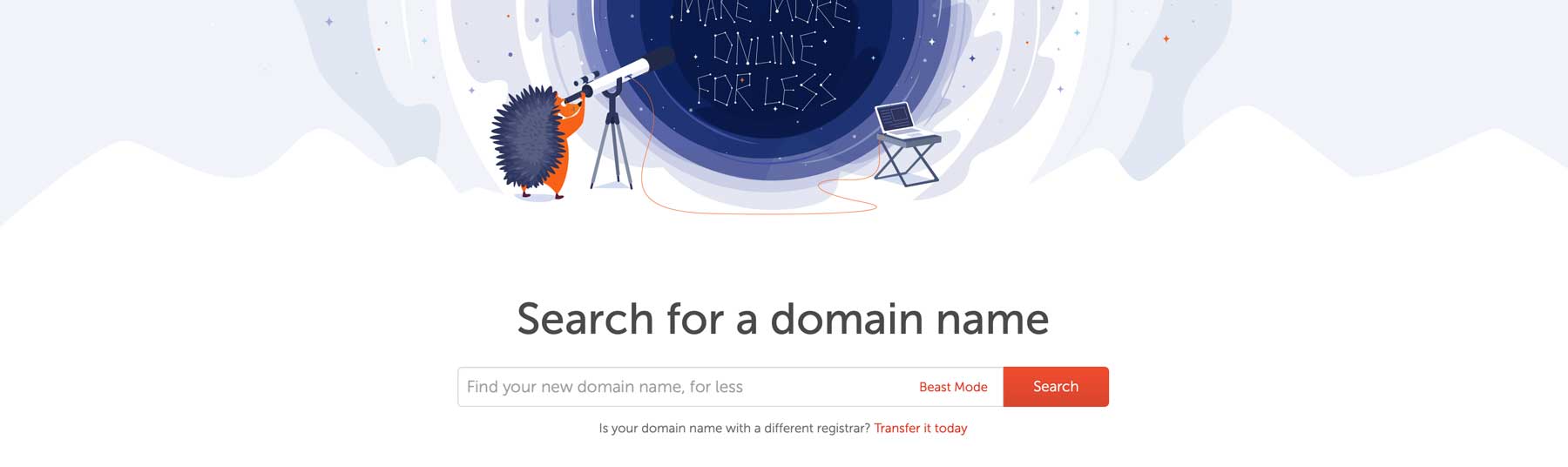
一旦您找到完美的域名,Namecheap 将引导您通过几个简单的步骤完成设置。
获取名称便宜
第 3 步:选择一个好的 WordPress 托管提供商
现在您已经获得了域名,我们必须为 WordPress 网站购买托管服务。 如前所述,网络主机是存放网站所有文件的地方。 对于那些刚刚起步的人来说,共享托管可能没问题。 但是,如果您想发展您的网站,您应该为此做好计划。 例如,从提供商处购买托管计划,该计划可以随着您的业务增长而与您一起成长。
选择 WordPress 托管提供商时,您应该坚持一些要求,包括良好的安全性、SSL 证书等免费赠品、网站迁移和备份。 应考虑其他因素,包括带宽、客户支持和正常运行时间。 有很多流行的选项,包括 Bluehost、HostGator 等,但为了最划算,我们推荐 SiteGround。
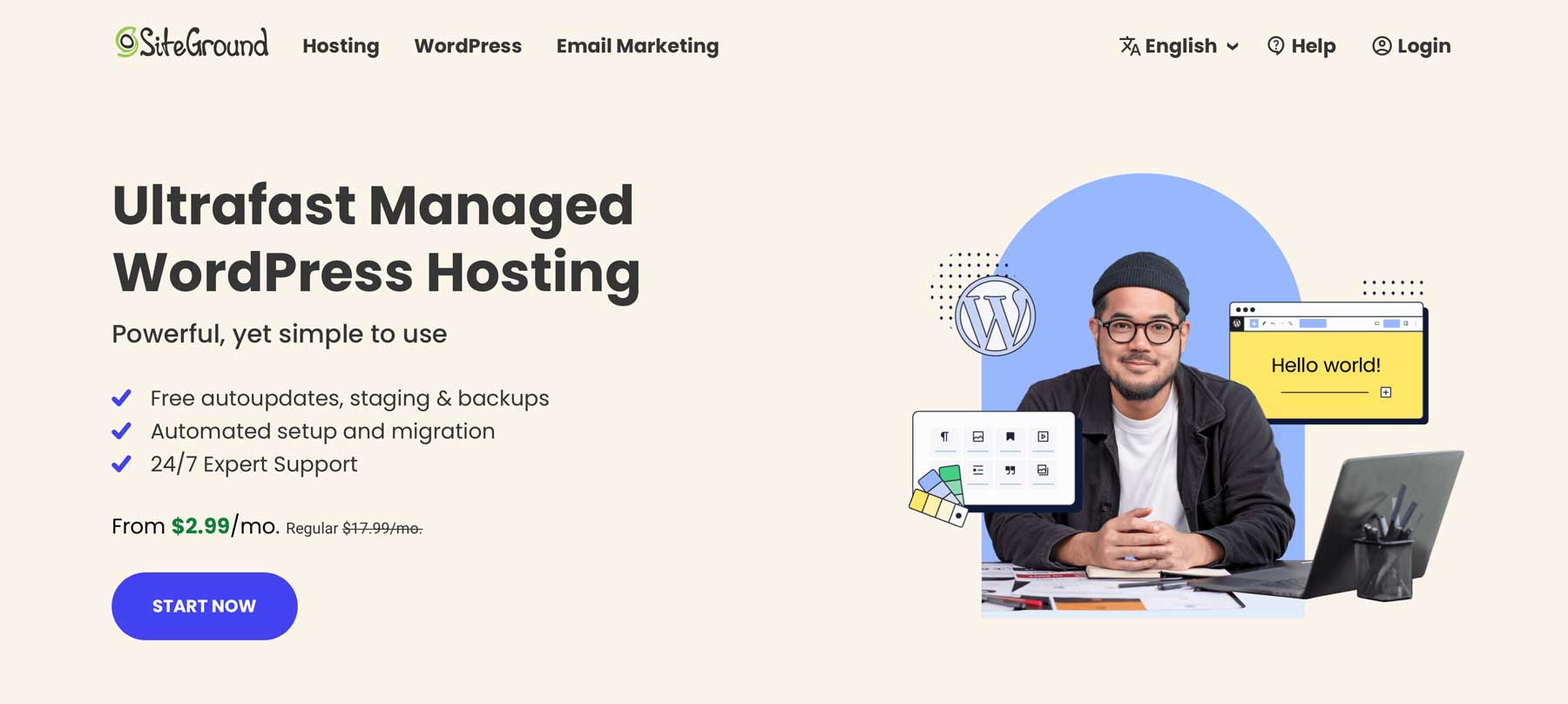
出于多种原因,SiteGround 是一个绝佳的选择。 首先,它是一个优化的 WordPress 托管提供商,这意味着服务器及其设置是专门为 WordPress 量身定制的。 另外,SiteGround 提供一键安装,因此您无需自己弄清楚如何安装 WordPress。 每个 SiteGround 计划都具有许多功能,包括免费 SSL、网站迁移、企业电子邮件和内容交付网络 (CDN)。 价格也很实惠,每月仅需 2.99 美元起。
获取站点地面
第 4 步:安装 WordPress
安装 WordPress 的方法有多种,但最好的选择是选择提供一键安装的托管提供商。 Bluehost、Hostinger、Kinsta、Cloudways 和 SiteGround 等提供商都提供此选项。 在这一步中,我们将强调使用 SiteGround 安装 WordPress,因为它们可以让您轻松开始使用 WordPress。 购买套餐后,您可以在两分钟内安装 WordPress。 登录您的 SiteGround 帐户并单击“设置站点”按钮开始。
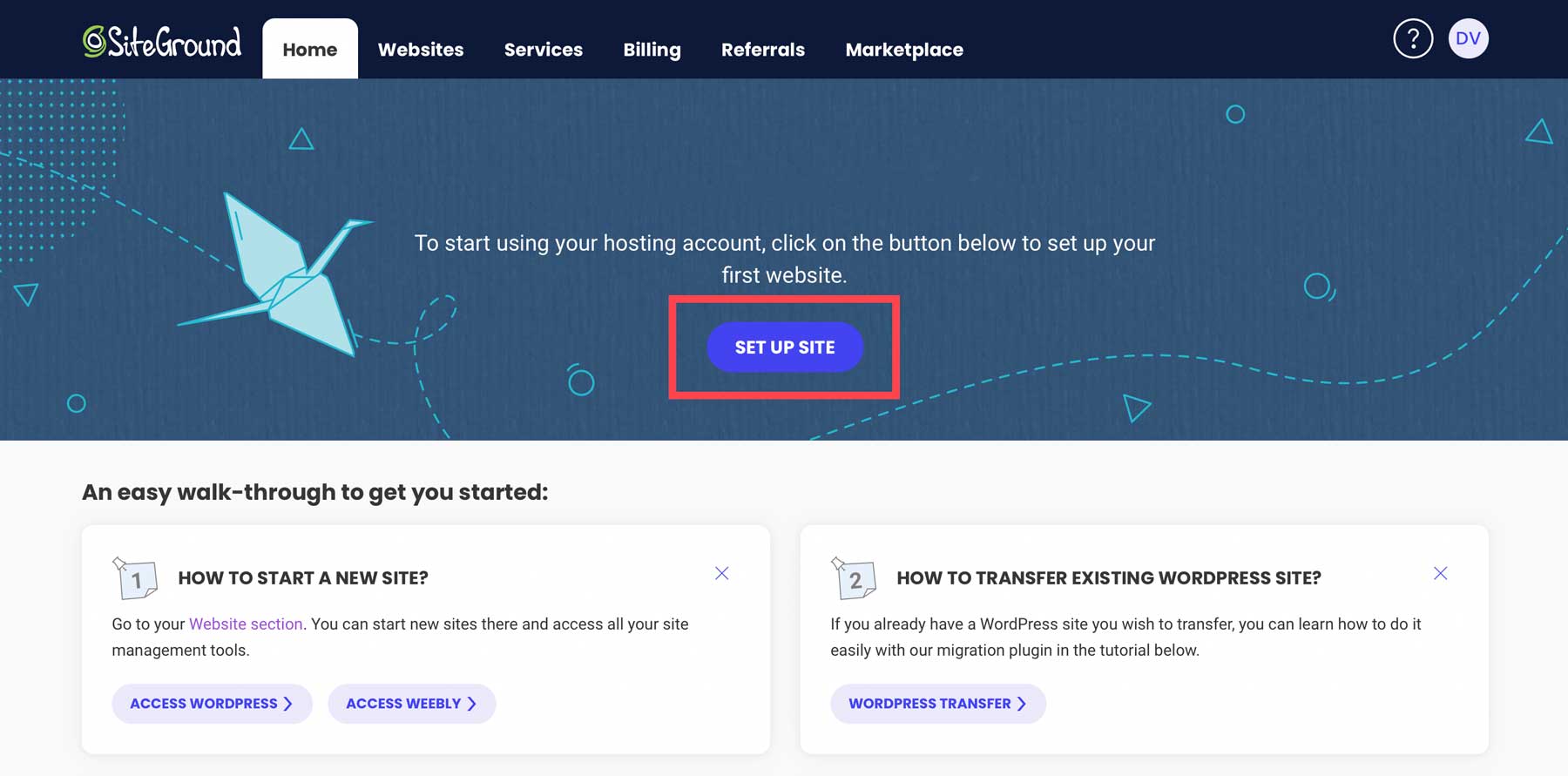
在下一步中,您将选择是选择新域、现有域还是临时域。 我们假设您在上一步中购买了一个域名,因此我们将选择现有域名。
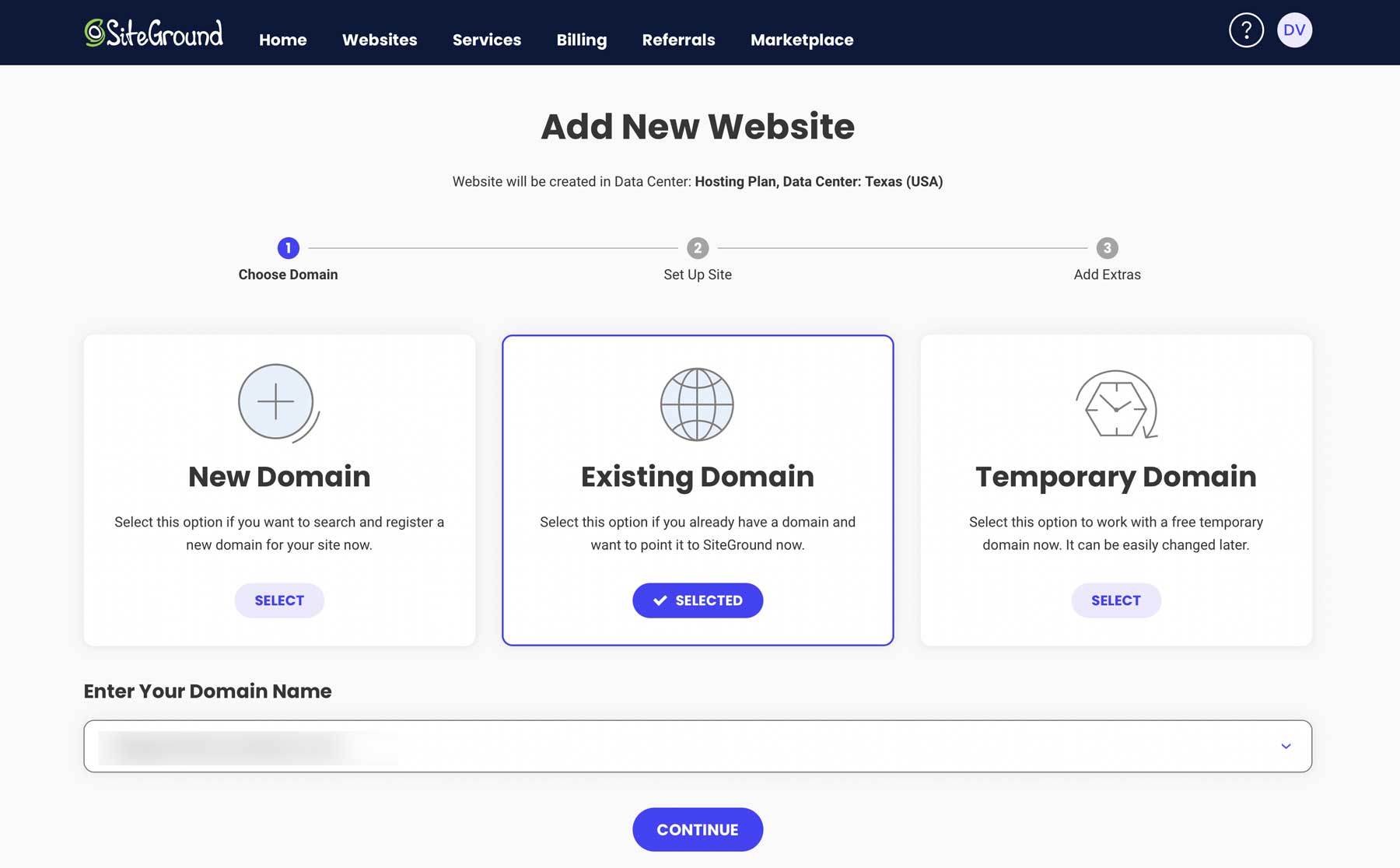
然后,选择“开始新网站” 。
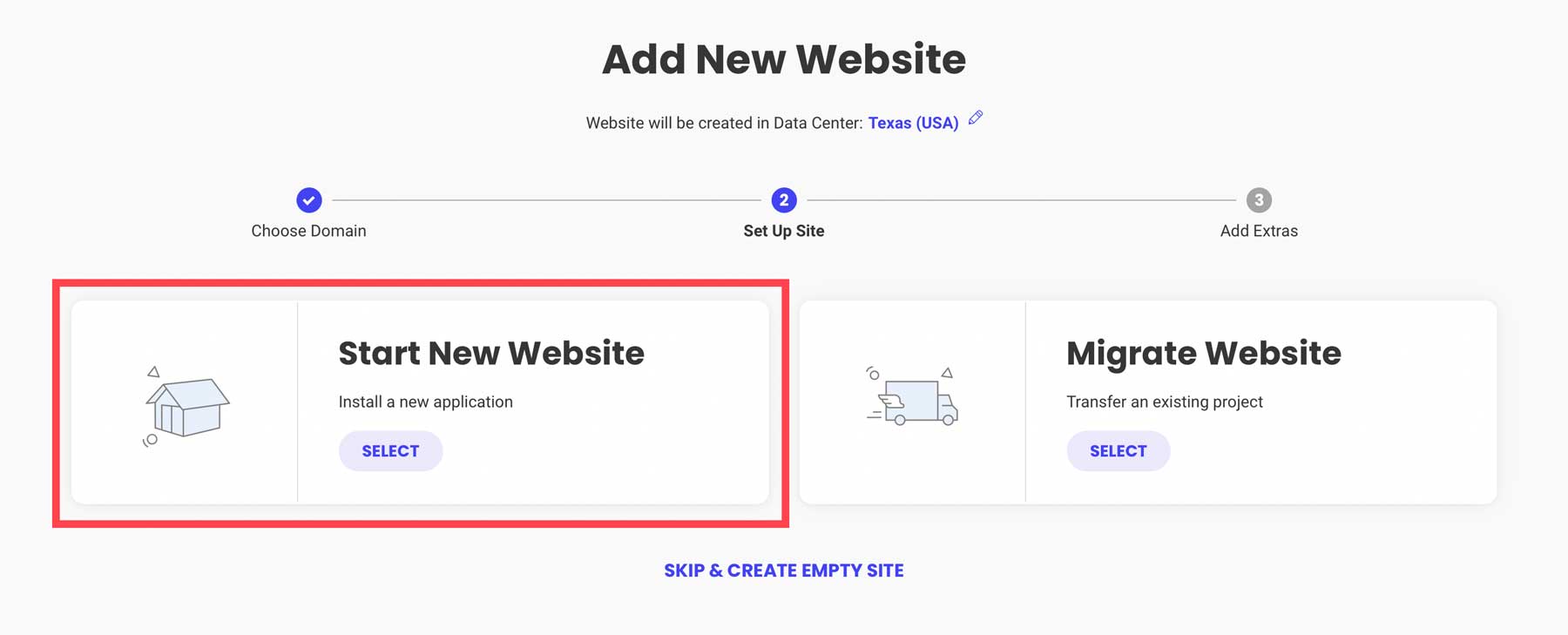
为应用程序选择WordPress ,添加电子邮件地址和密码(这些将是您的登录凭据),然后单击继续。
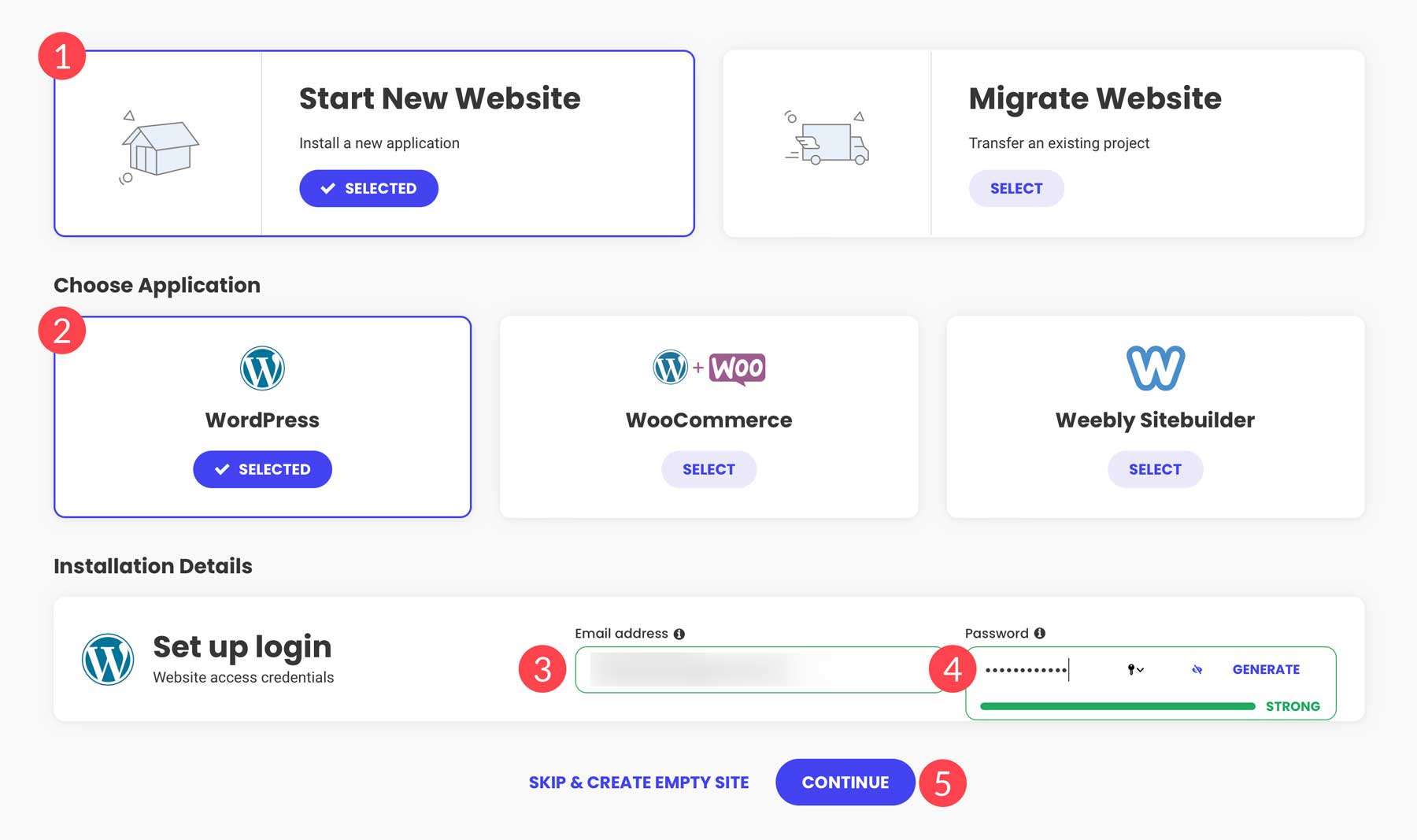
SiteGround 将开始在其服务器上为您的网站创建空间、优化 WordPress 设置以及安装速度优化器插件等插件。
第 5 步:设置您的 WordPress 网站
现在 WordPress 已安装,您将首次看到仪表板,熟悉其设置并安装 WordPress 主题。
登录和仪表板
有多种方法可以访问 WordPress 仪表板。 使用 SiteGround,您可以使用站点工具仪表板访问 WordPress、管理您的域、添加电子邮件地址以及安装 SSL 证书等等。 要访问 WP 仪表板,请登录您的 SiteGround 帐户。 在仪表板选项卡下,单击安装和管理 WordPress 。
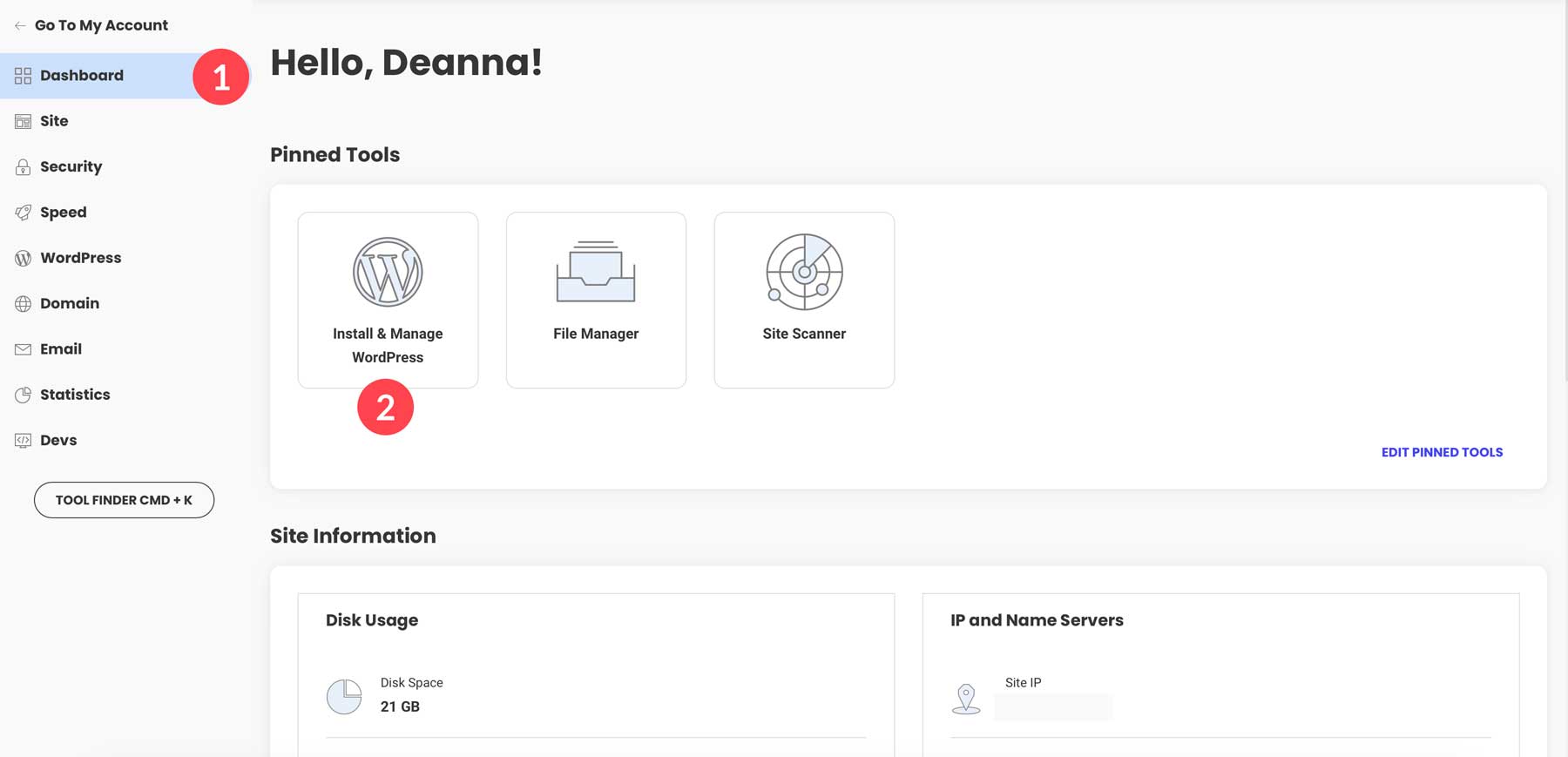
在“安装和管理”中,单击“操作”选项卡下的图标以访问 WordPress 管理仪表板。
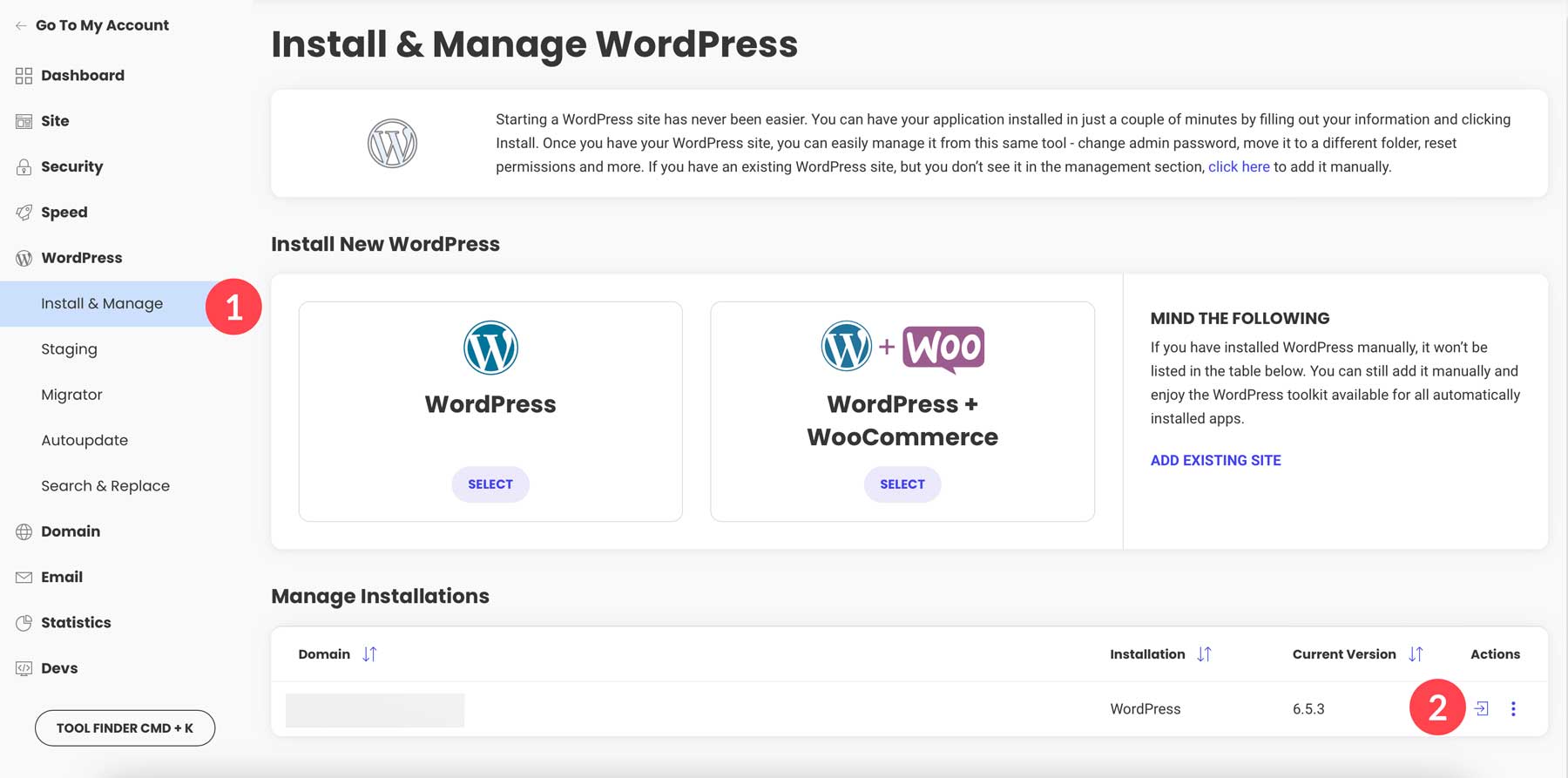
或者,您可以输入您网站的地址,然后输入wp-admin来访问您的网站,如下所示:
www.yourwebsitename.com/wp-admin
首次登录时,您将进入主仪表板页面,您将在左侧看到一些链接。 我们将为每个部分提供简要概述,以便您了解每个部分的作用。
- 主页:在这里,您将看到网站的整体状态。 您还可以了解其运行状况、起草帖子并仔细阅读事件。
- 帖子: WordPress 帖子是一段动态的、基于时间的内容,以博客格式出现在您的网站上。 将其视为数字报纸中的一篇单独的文章或条目。
- 媒体:使用 WordPress 的内置媒体库管理所有附件、图像和视频。
- 页面:WordPress 页面包含所有静态内容。 想想主页、关于或服务页面。 与用于显示更改内容的帖子不同,此内容通常不会更改。
- 评论:管理和审核内置 WordPress 评论系统中的评论。 您甚至可以使用评论插件导入和导出评论、禁用评论等,例如禁用评论。
- 外观:添加主题、编辑主题文件、自定义您的 WordPress 主题等等。
- 插件:安装新的免费或第三方高级插件以添加功能。
- 用户:添加新用户、分配权限并自定义您的用户个人资料。
- 工具:导出或导入 WordPress 设置和 XML 文件,在“站点运行状况”工具中获取有关您网站的最新信息等等。
- 设置:在这里,您可以配置站点的主页、讨论设置、写作设置、阅读设置、永久链接等。
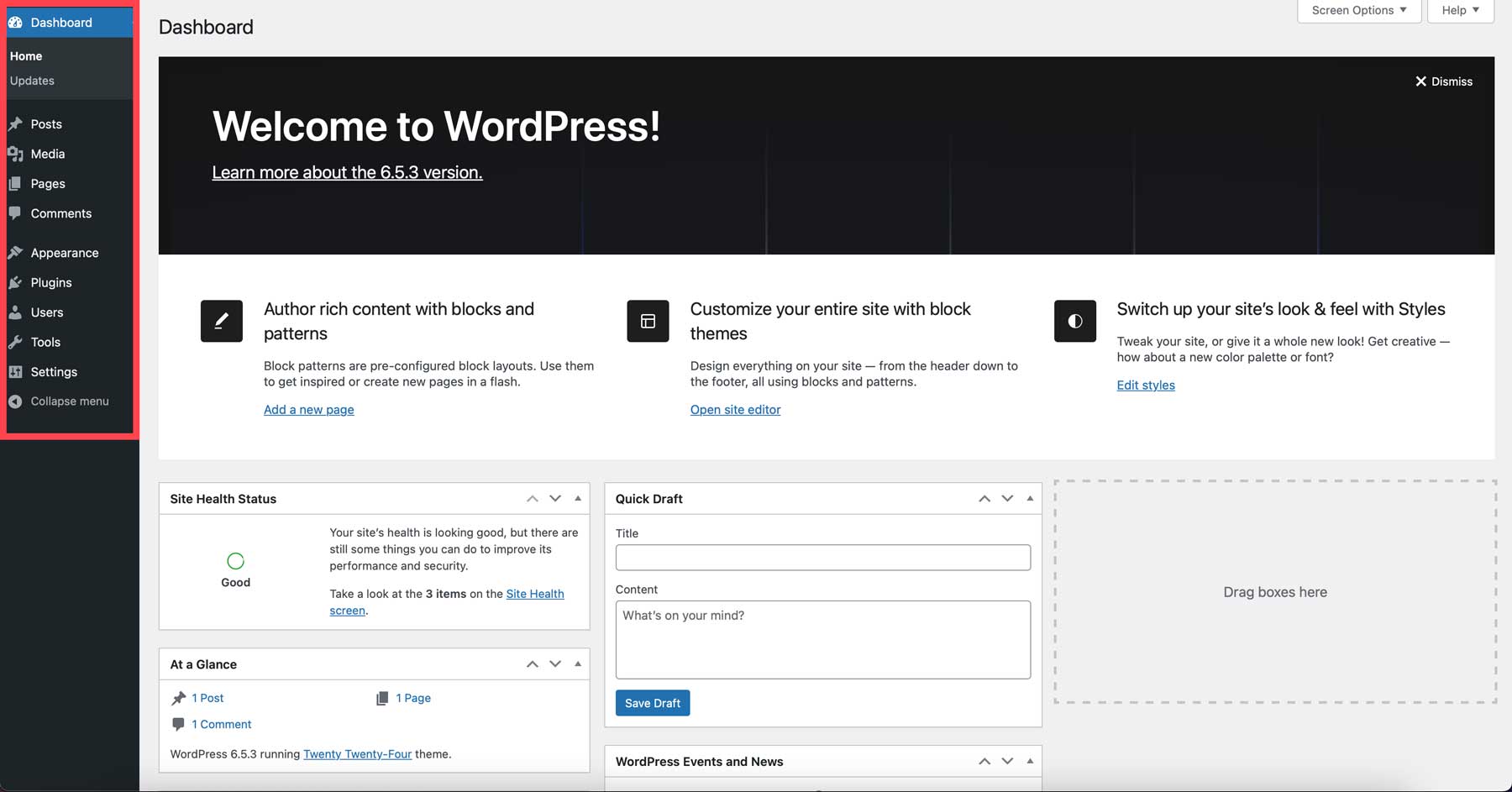
基本设置
一旦您了解了所有工具在 WordPress 仪表板中的位置,就可以配置一些基本设置。 第一个是您的网站标题。 这是显示在您的网站和搜索引擎结果顶部的名称。 选择一个清晰简洁的标题,以反映您网站的目的或品牌标识。 要更改网站标题,请导航至“设置”>“常规”并添加网站标题。 您还应该添加标语、简短的网站描述或您的业务标语。
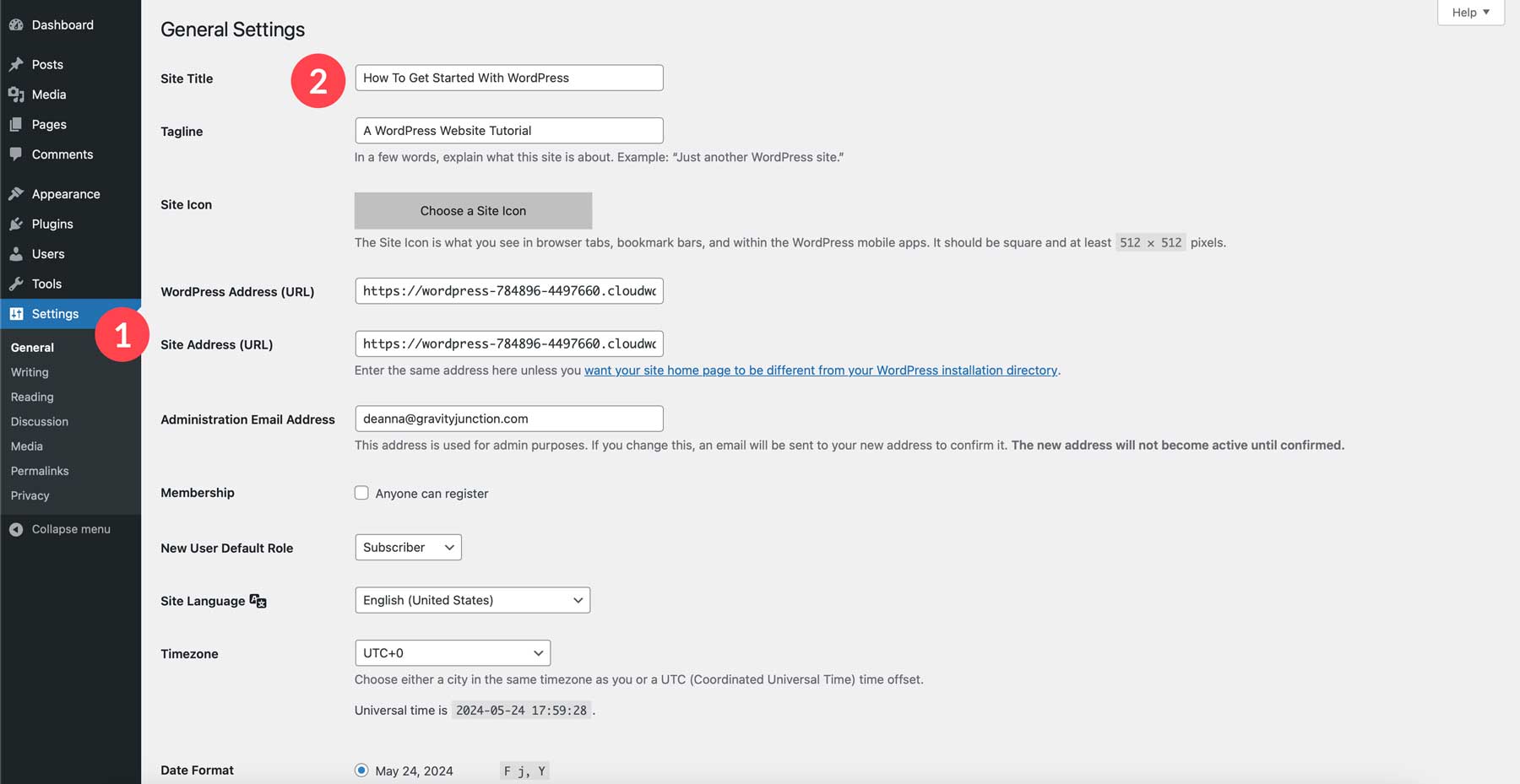
您还应该更新您的永久链接。 永久 URL(网址)会分配给您的帖子和页面。 带有相关关键词的永久链接可以改善搜索引擎优化和用户体验。 有几种永久链接结构,最适合 SEO 的选项通常包括帖子名称。 要更改永久链接,请导航至“设置”>“永久链接”并选择帖子名称。 或者,您可以在可选字段中将类别和标签的标题更改为自定义标题。
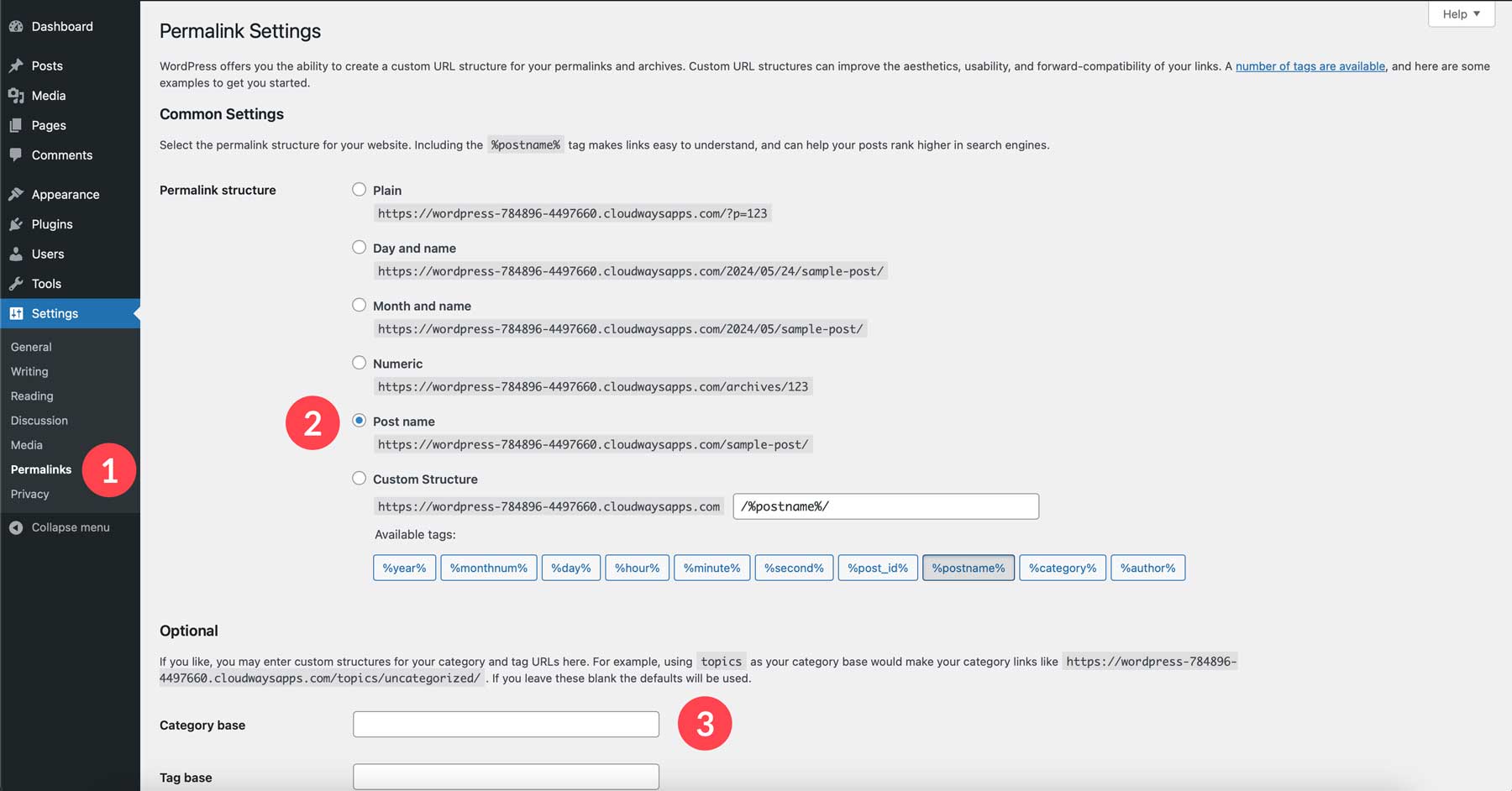
以下是您可能想要在 WordPress 仪表板中探索的一些其他设置:
- 日期和时间:确保您的网站为受众显示正确的时区和日期格式。
- 阅读设置:控制主页上显示的帖子数量,并选择是显示完整帖子还是仅显示摘要。
- 讨论设置:决定是否允许在您的网站上发表评论并在评论公开之前对其进行审核。
请记住,随着网站的发展,您可以随时重新访问和调整这些设置。 请随时探索 WordPress 仪表板中的选项来自定义网站的设置。
WordPress 主题
WordPress 主题本质上是您网站的装备。 它控制网站的布局、设计元素以及整体外观和感觉,而不影响 WordPress 本身的核心功能。 虽然主题提供了预先设计的布局和风格,但大多数主题都提供一定程度的定制。 您通常可以更改颜色和字体并添加自定义布局,以在主题框架内个性化您的网站。
有数以千计的免费和高级 WordPress 主题可供使用,可满足各种风格和功能。 无论您是要构建个人博客、商业网站还是在线商店,总有一个主题可以满足您的需求。 Divi 是最通用的选择之一。
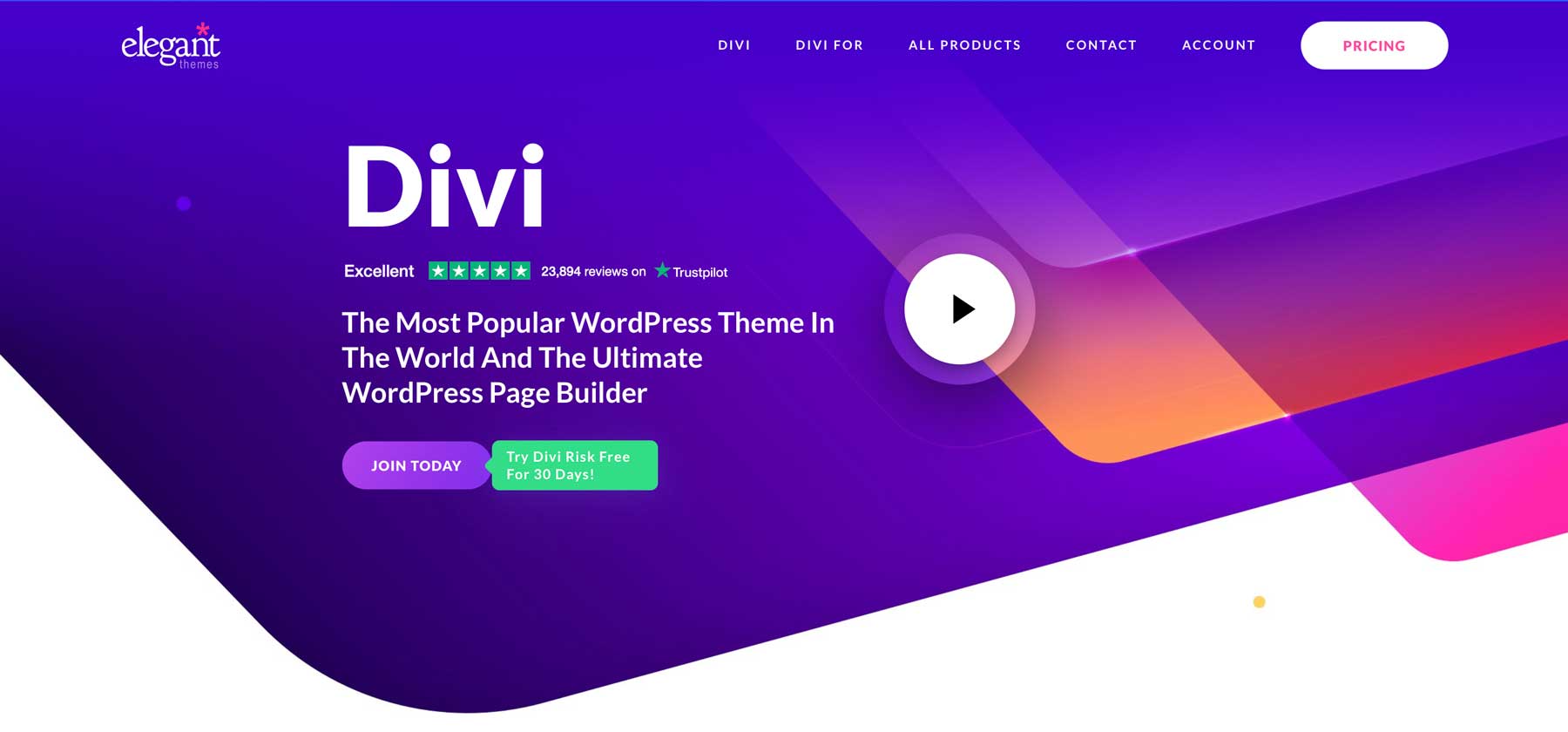
它是市场上最可定制的 WordPress 主题之一,这要归功于无代码拖放页面构建器 Visual Builder。 它拥有 200 多个用于自定义网页的设计模块,包括手风琴、博客模块、图片库等。 Divi 还有一个强大的主题生成器,允许您设计网站的各个方面,包括页眉和页脚,以及帖子、档案、搜索结果、类别等的页面模板。
Divi 还拥有一个令人难以置信的人工智能网站构建器 Divi AI。 它可以轻松生成网页副本、图像、代码和完整的网页布局。 将其视为您的个人人工智能助理,可以通过了解您网站的标题和口号来制作品牌文案和相关图像。 Divi AI 深入集成在 Divi 的代码库中,因此它对 Divi 了如指掌。 借助 Divi AI,您可以用手工编码所需时间的一小部分来创建完整的网站。 这也是用户友好的。
获取迪维
购买优雅主题订阅
要使用 Divi,您首先需要购买订阅。 Divi 的价格实惠,尤其是与竞争对手相比。 大多数 WordPress 主题都为其主题提供年度订阅,但通常每个许可证只提供一个网站。 使用 Divi,您每年只需支付 89 美元即可在任意数量的网站上使用它。 还有Divi Pro ,您可以通过每年 277 美元的价格访问 Divi 生态系统中的所有内容。 它使您可以访问 Divi Teams,以便在同事和客户之间进行协作。 还有 Divi Cloud(为您的所有 Divi 布局提供云存储)和 Divi VIP(白手套支持套件,保证在 30 分钟内提供技术援助)。
Divi 的入门非常简单。 访问 Elegant Themes 网站并单击右上角的定价按钮。
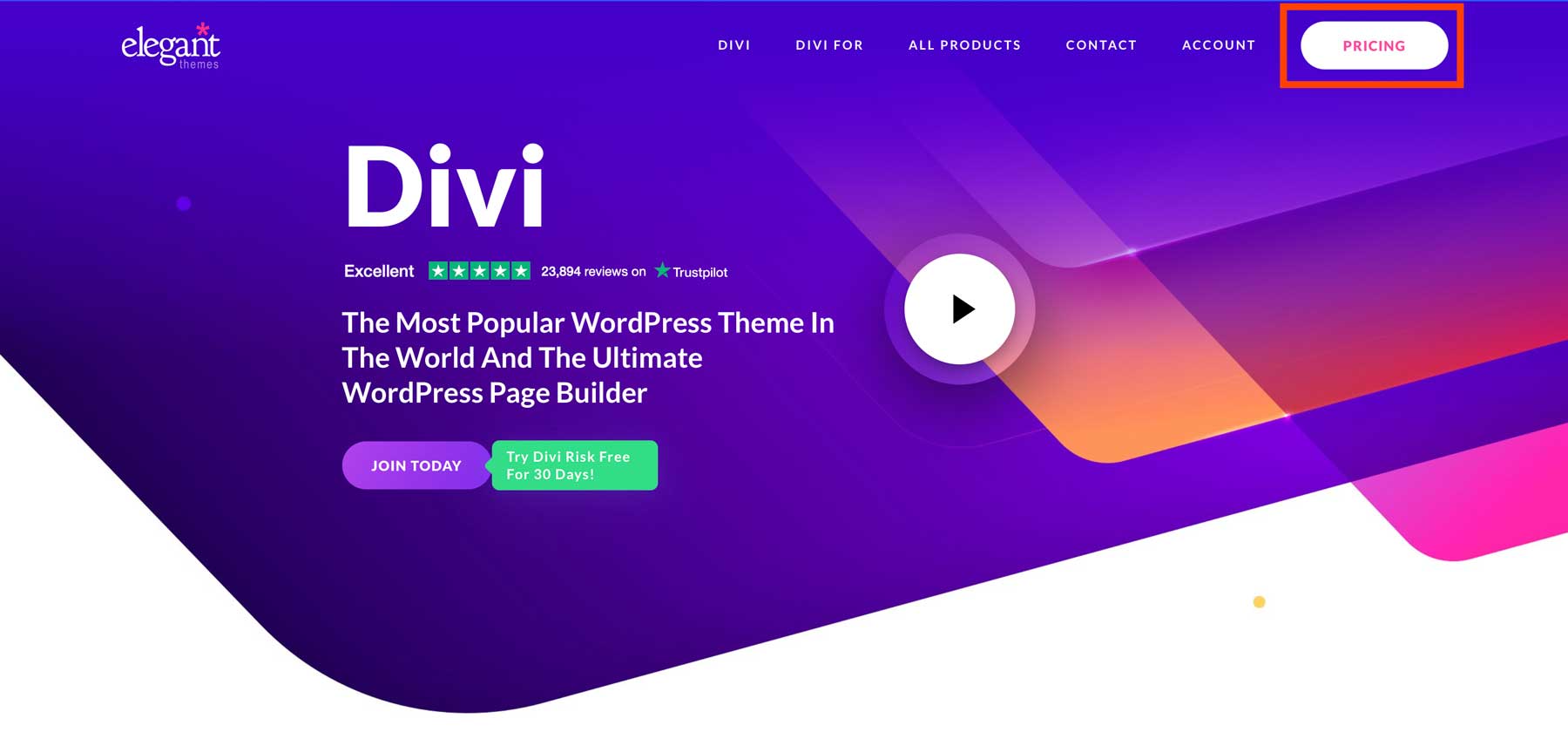
选择一个优雅主题计划,然后单击“立即注册”按钮继续。
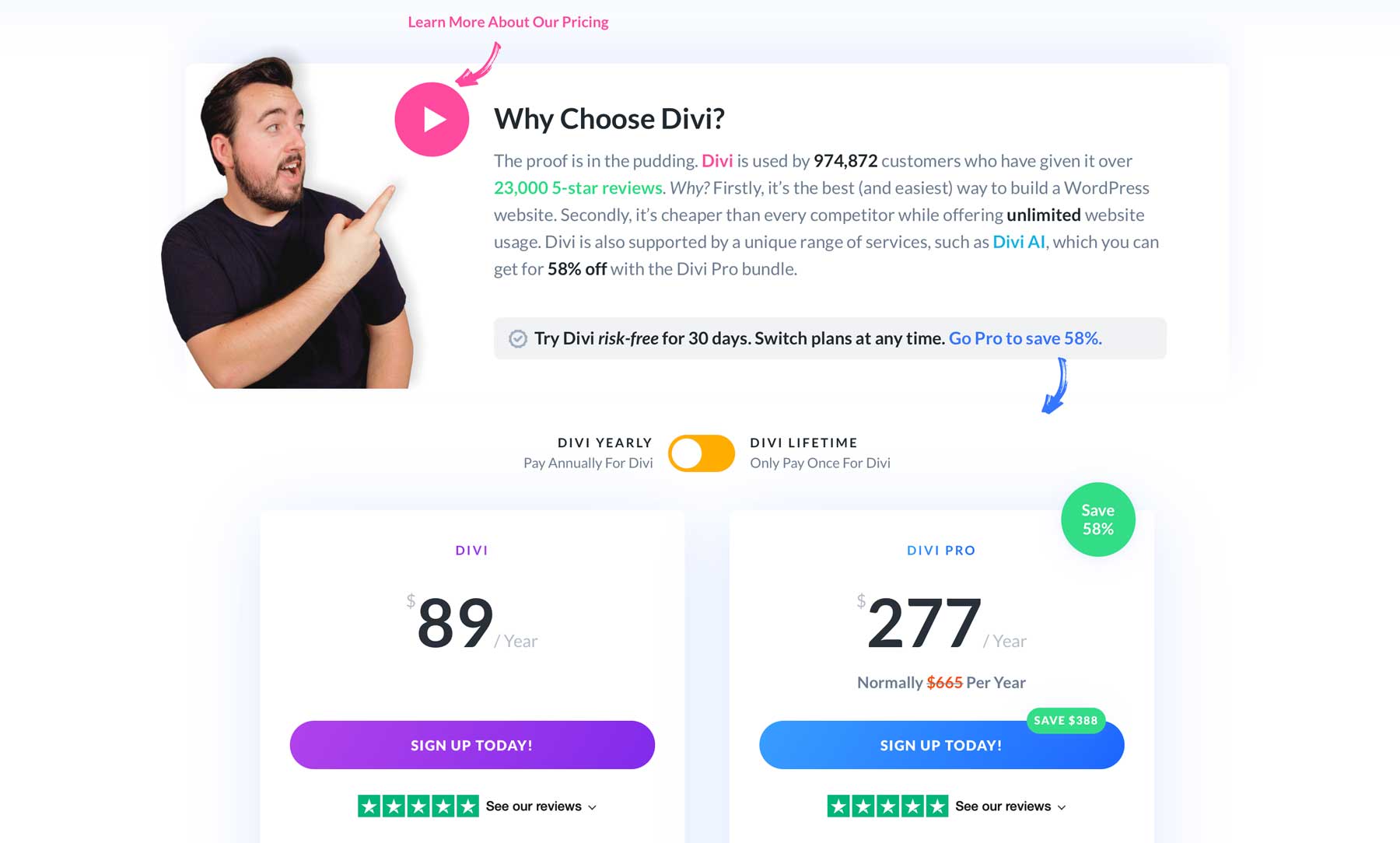
完成购买后,您可以下载 Divi 主题并安装在您的网站上。
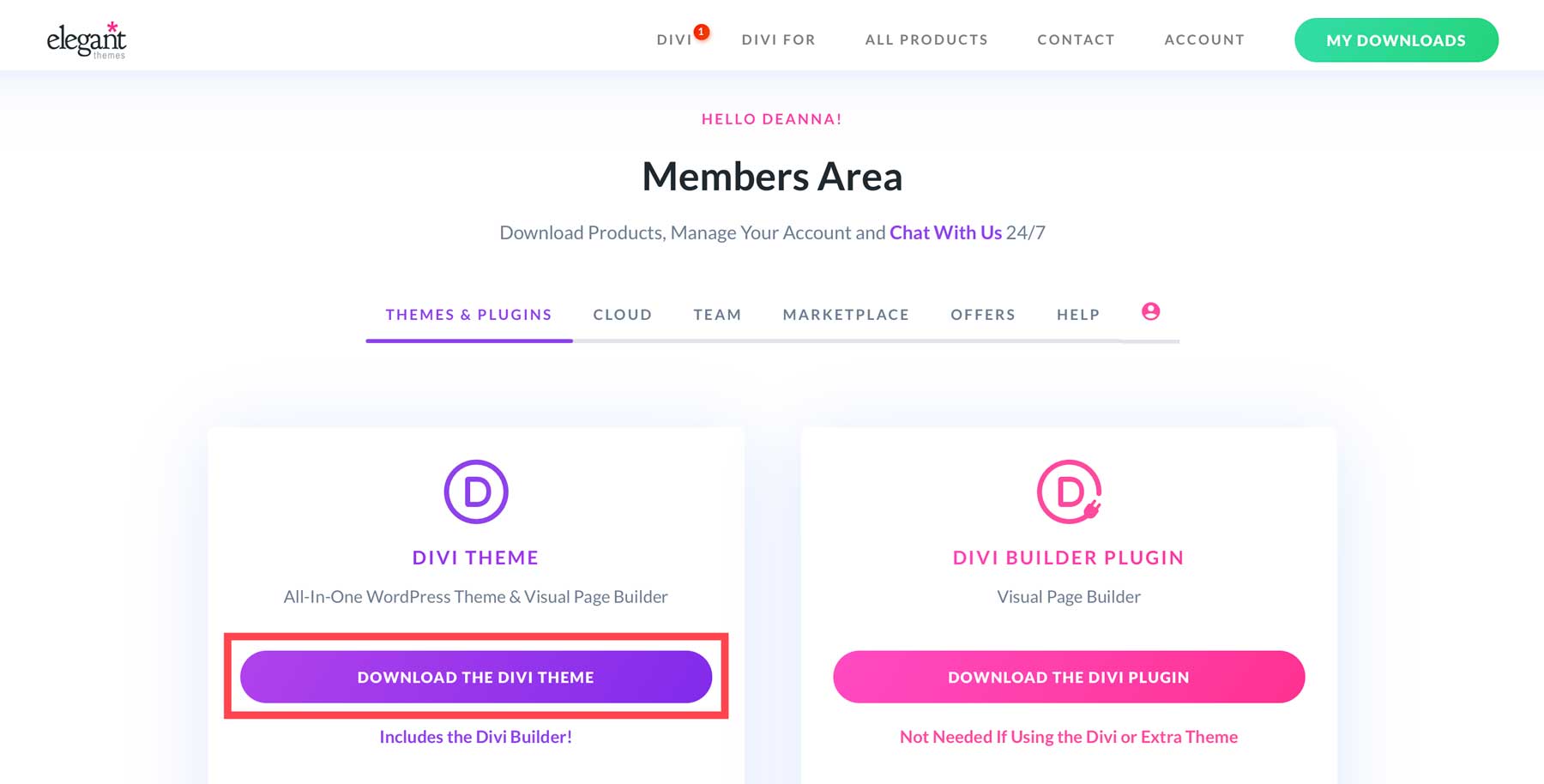
获取迪维
生成优雅主题 API 密钥
在安装 Divi 之前,您必须在会员区生成一个 API 密钥。 API 密钥很重要,原因有几个。 首先,为了保持 Divi 的框架以最佳状态运行,您需要确保它运行的是最新版本。 此外,API 密钥允许访问您购买的所有 Divi 产品,包括 Divi AI,用于生成布局。
要生成新密钥,请转到“帐户”选项卡,然后单击下拉菜单中的“用户名和 API 密钥” 。
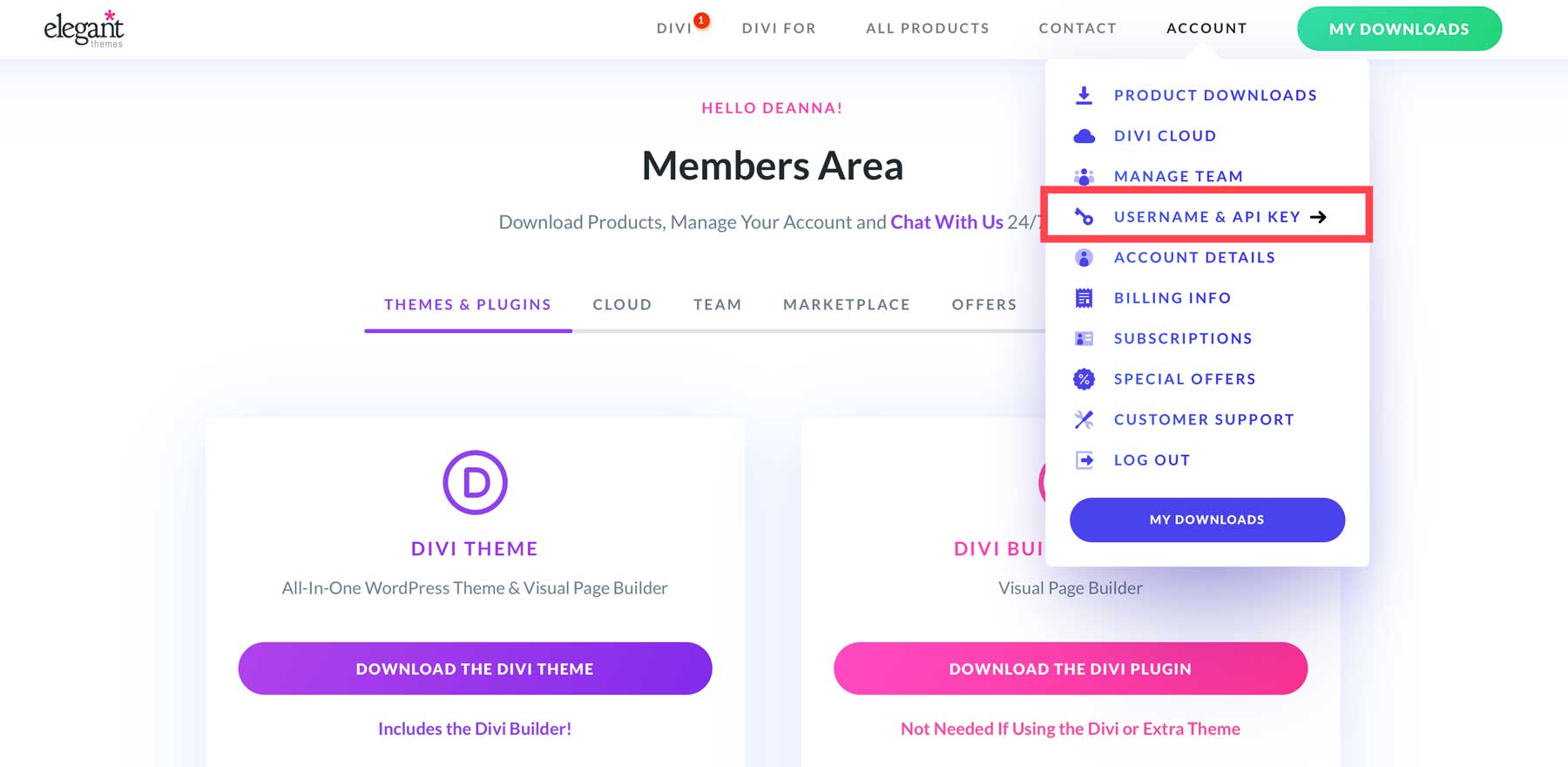
向下滚动页面并单击生成新的 API 密钥。
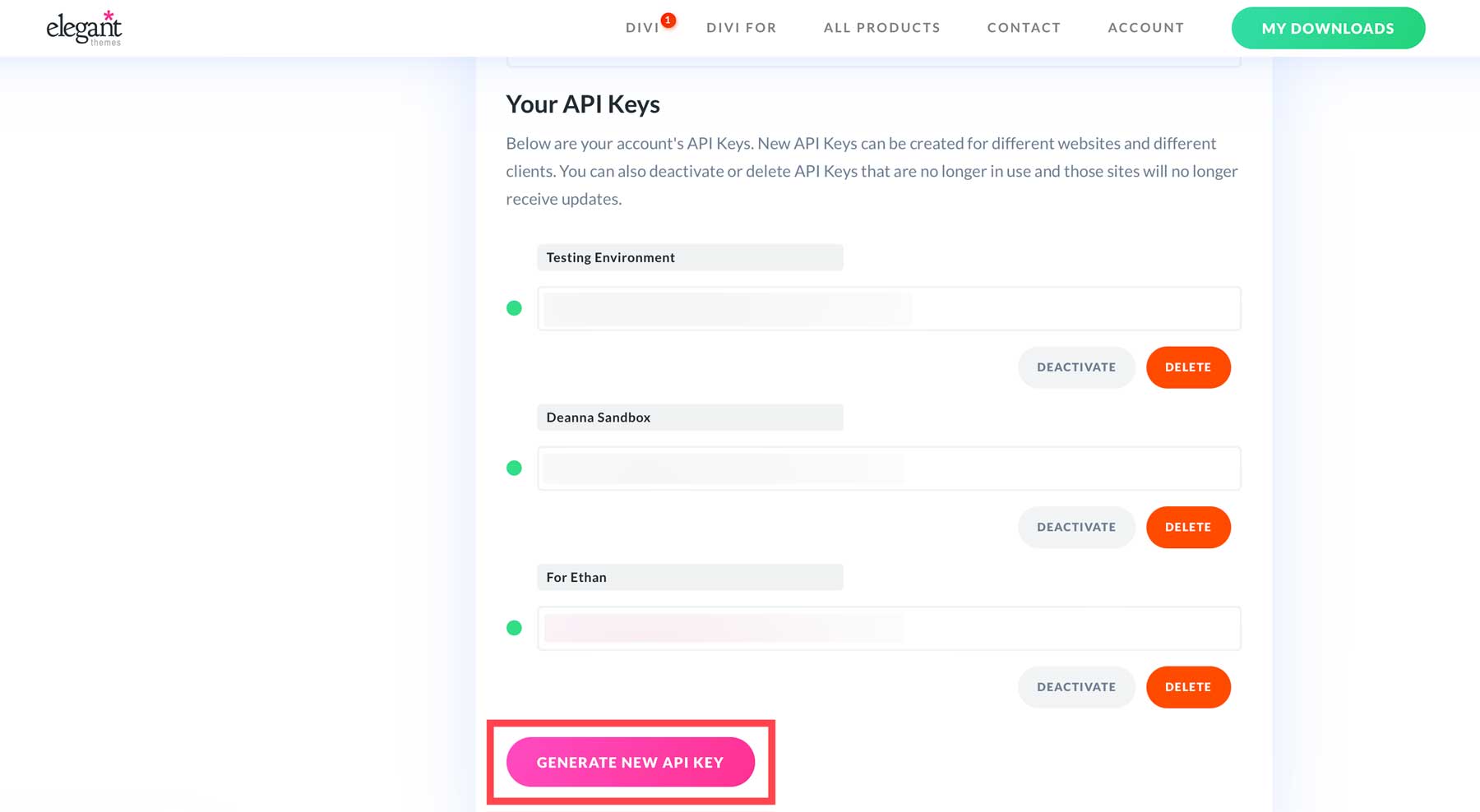
请务必为密钥指定一个唯一的名称,并将鼠标悬停在密钥字段上以复制它。 将您的用户名和新的 API 密钥保存在安全的地方,因为在安装 Divi 时您将需要它们。
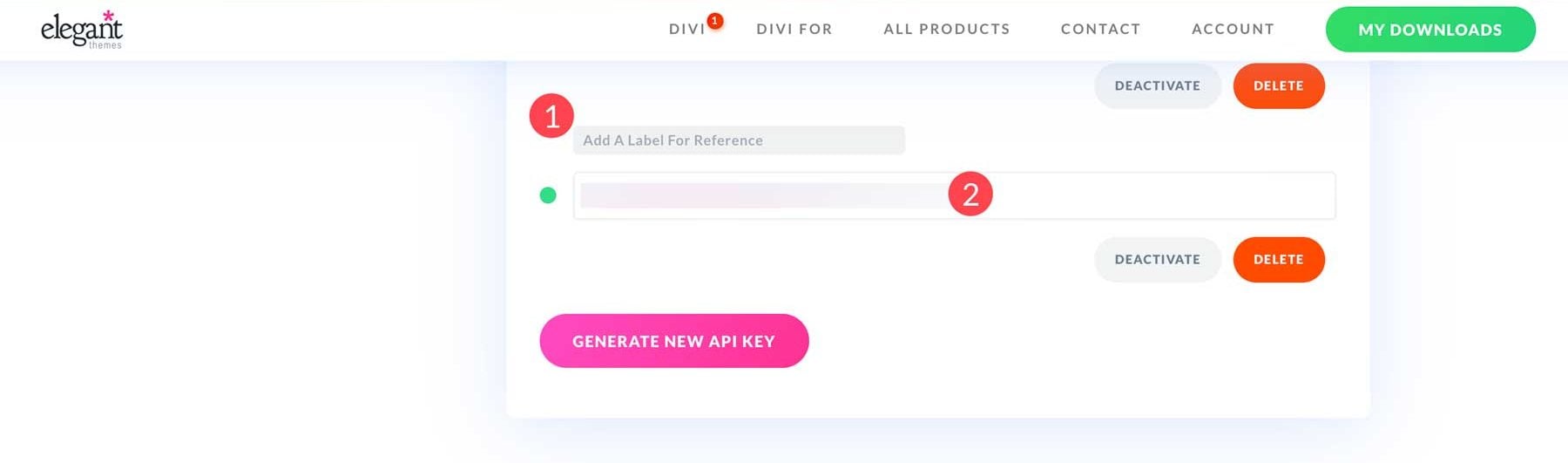
安装 Divi WordPress 主题
在添加内容之前我们需要安装 Divi。 导航到外观 > 主题 > 添加新主题。
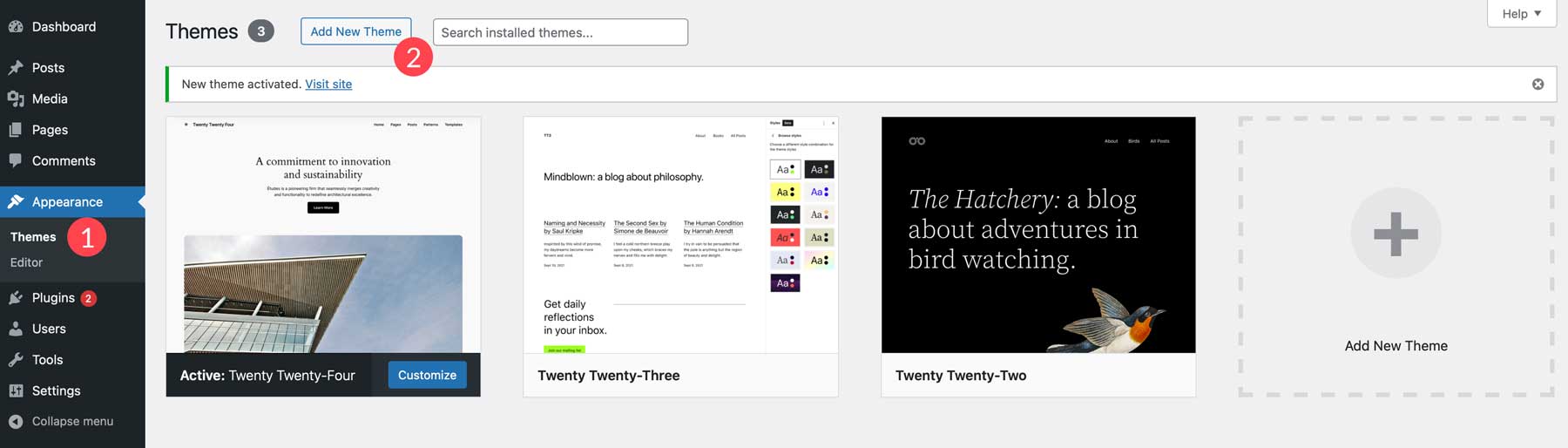
接下来,单击上传主题按钮。
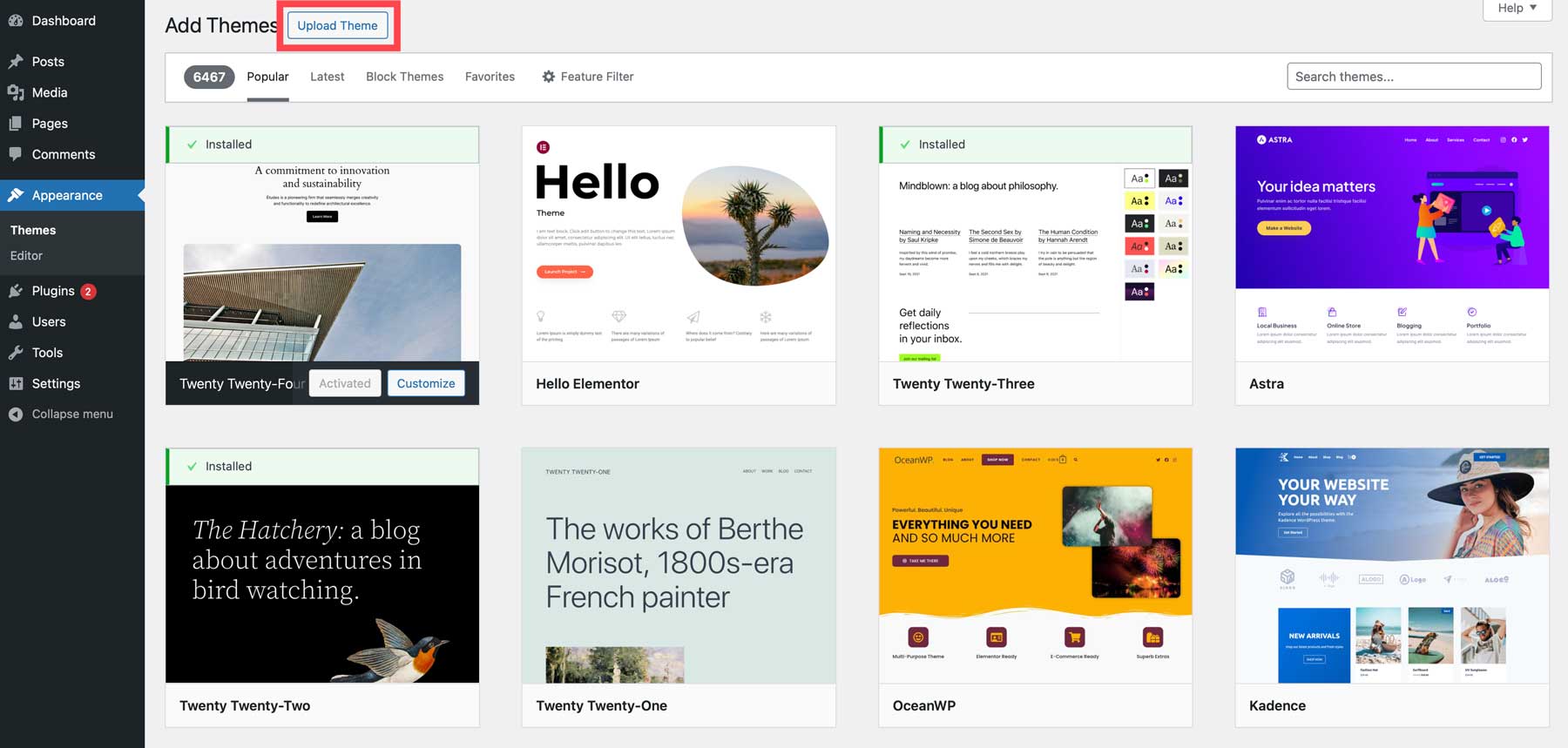
要安装 Divi,请单击“选择文件”按钮,在硬盘上找到压缩的 Divi文件,然后单击“上传”按钮。
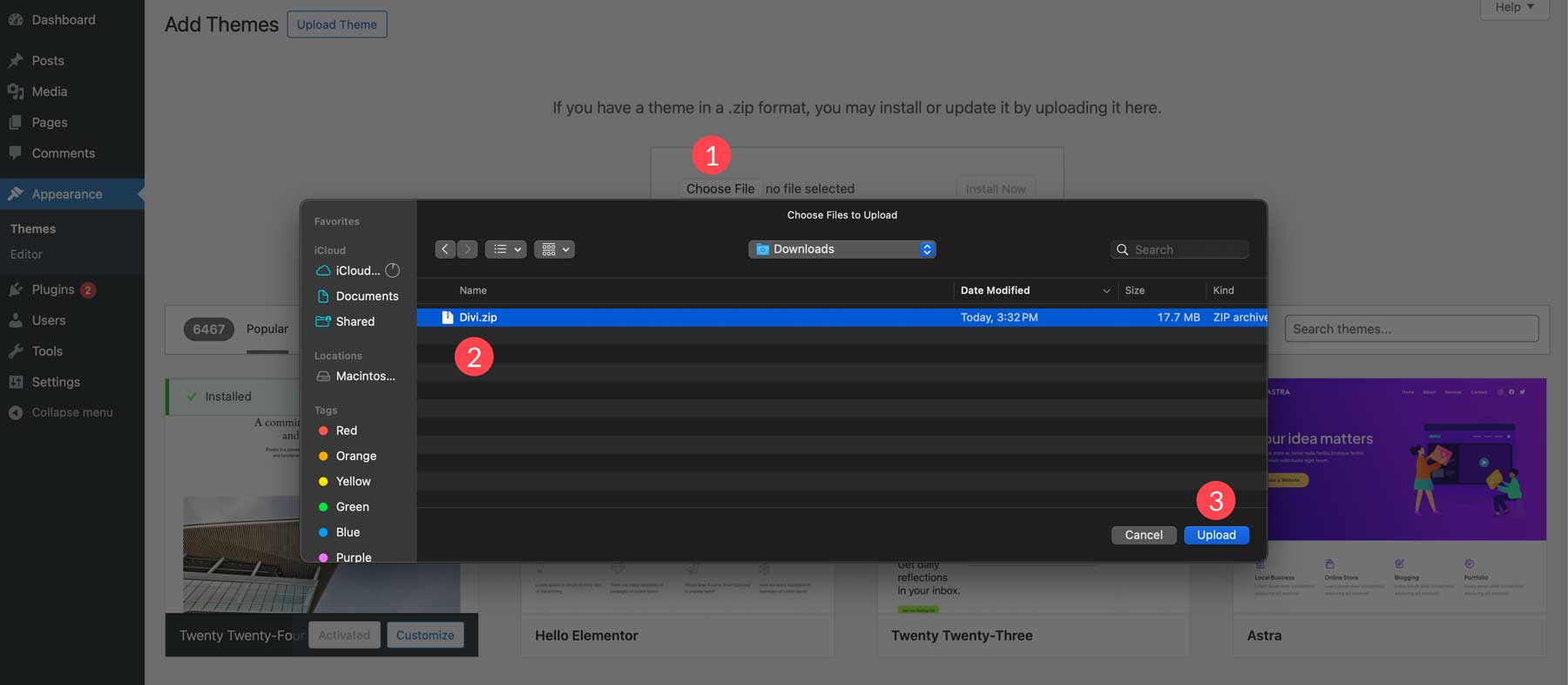
接下来,单击立即安装。
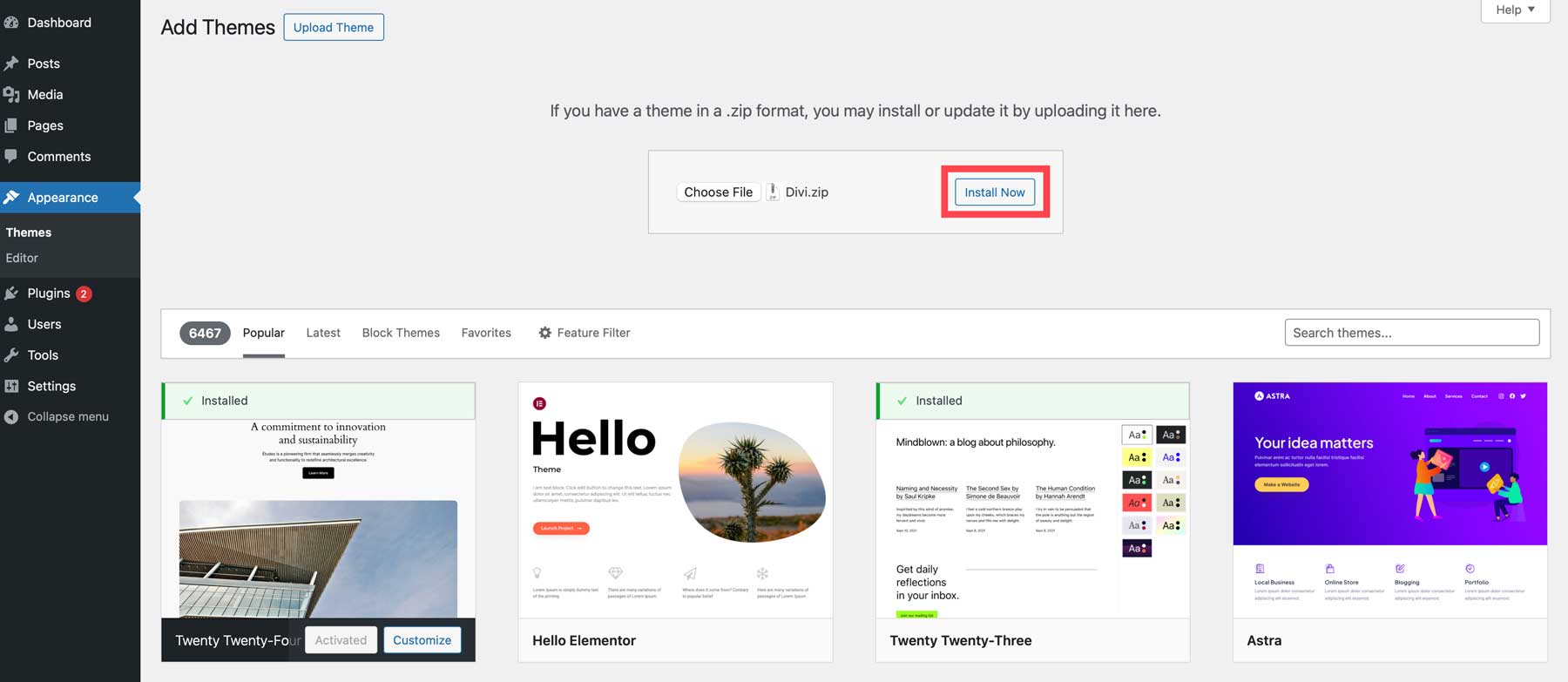
单击激活链接在您的 WordPress 网站上安装 Divi。
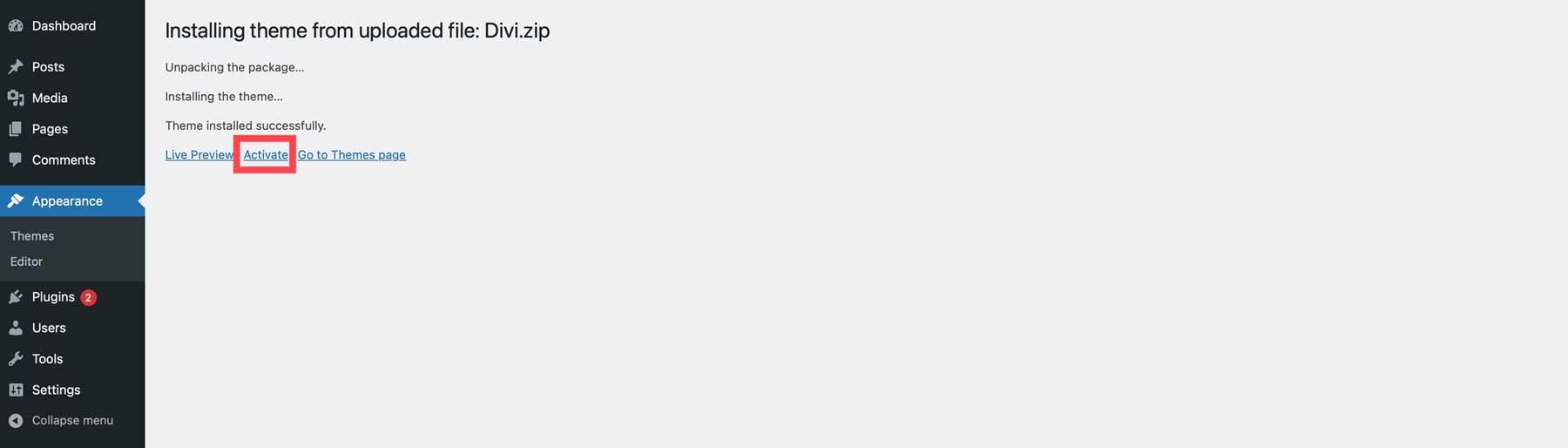
安装 Divi API 密钥
安装 Divi 的最后一步是添加我们在上一步中生成的 API 密钥。 导航至Divi > 主题选项 > 更新。
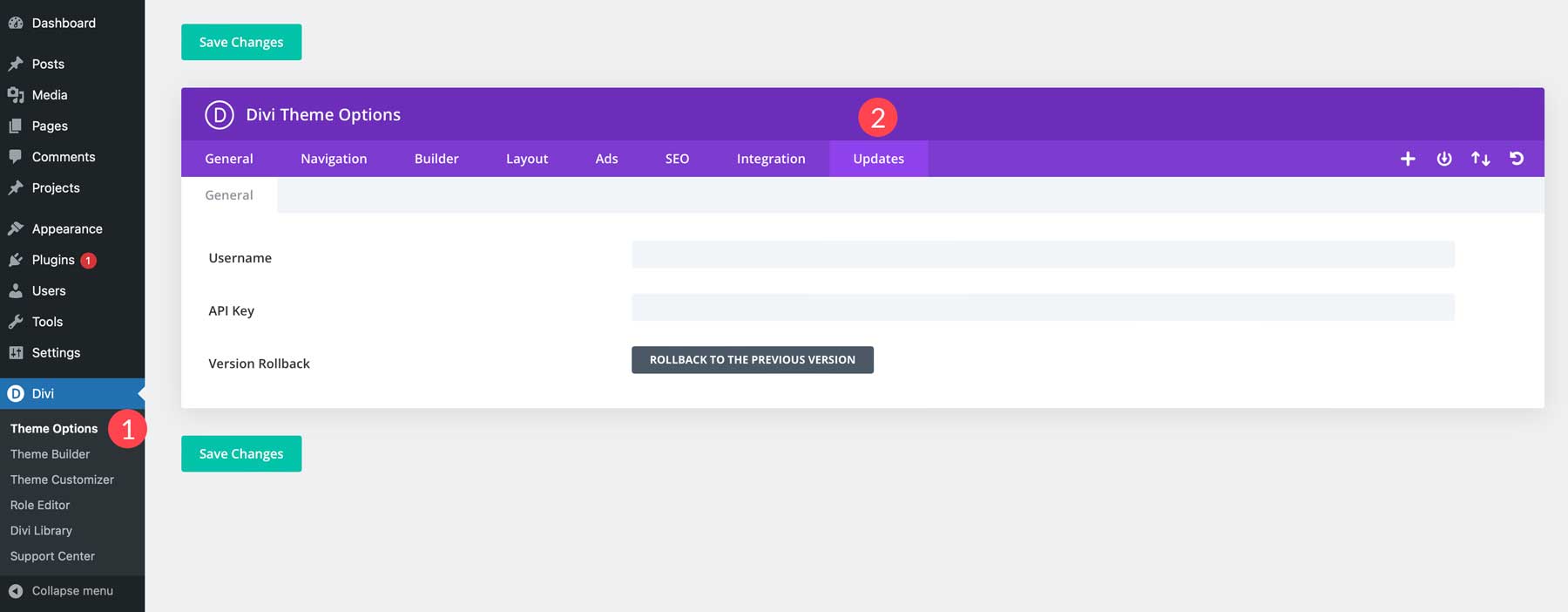
最后,将用户名和API 密钥粘贴到字段中,然后单击“保存更改”按钮。
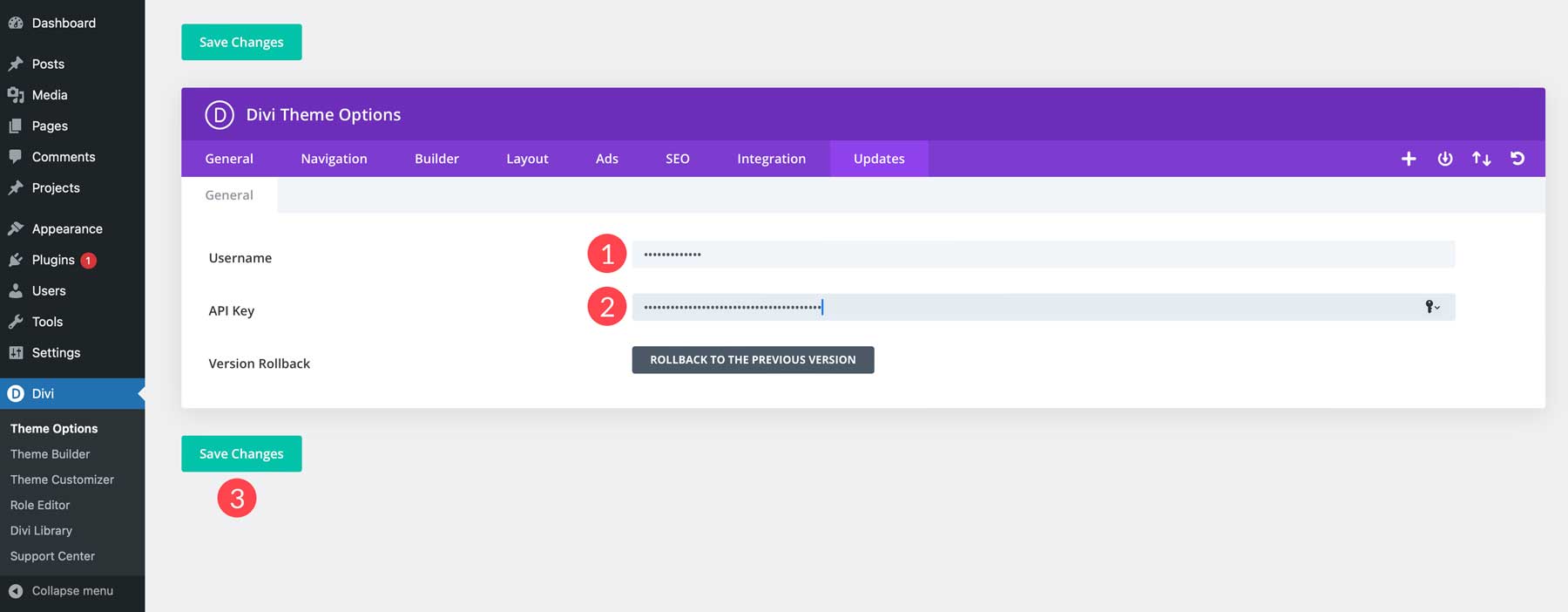
第 6 步:创建网站内容
我们的 WordPress 入门指南的下一步是添加一些内容。 我们将概述添加新页面和创建第一篇文章是多么容易。 但在此之前,您需要了解页面与帖子之间的区别。 页面通常显示不会更改的内容(静态),例如联系人页面或主页。 另一方面,帖子被认为是动态的,因为它们的内容会定期变化。 例如,使用 Divi 主题,您可以使用主题生成器创建帖子模板,并使用古腾堡编辑器向该模板添加内容。 帖子通常是文章、食谱或类似内容,并被分配到类别。
使用 WordPress 创建帖子
您可以通过多种方式在 WordPress 中创建帖子。 您可以使用 Gutenberg 编辑器,或者如果您使用 Divi 主题,则可以使用 Divi Builder。 为您的网站创建新帖子很容易。 导航到所有帖子 > 添加新帖子。
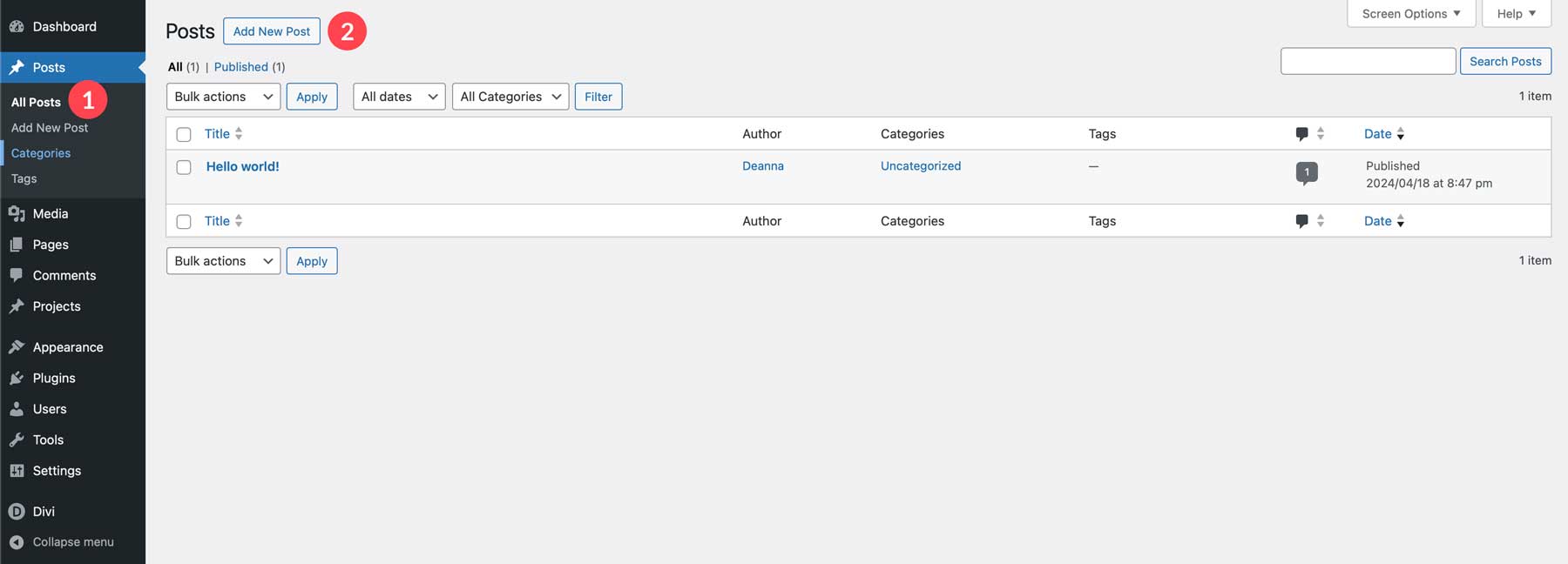
接下来,为您的帖子指定标题,然后选择Divi Builder或默认编辑器。

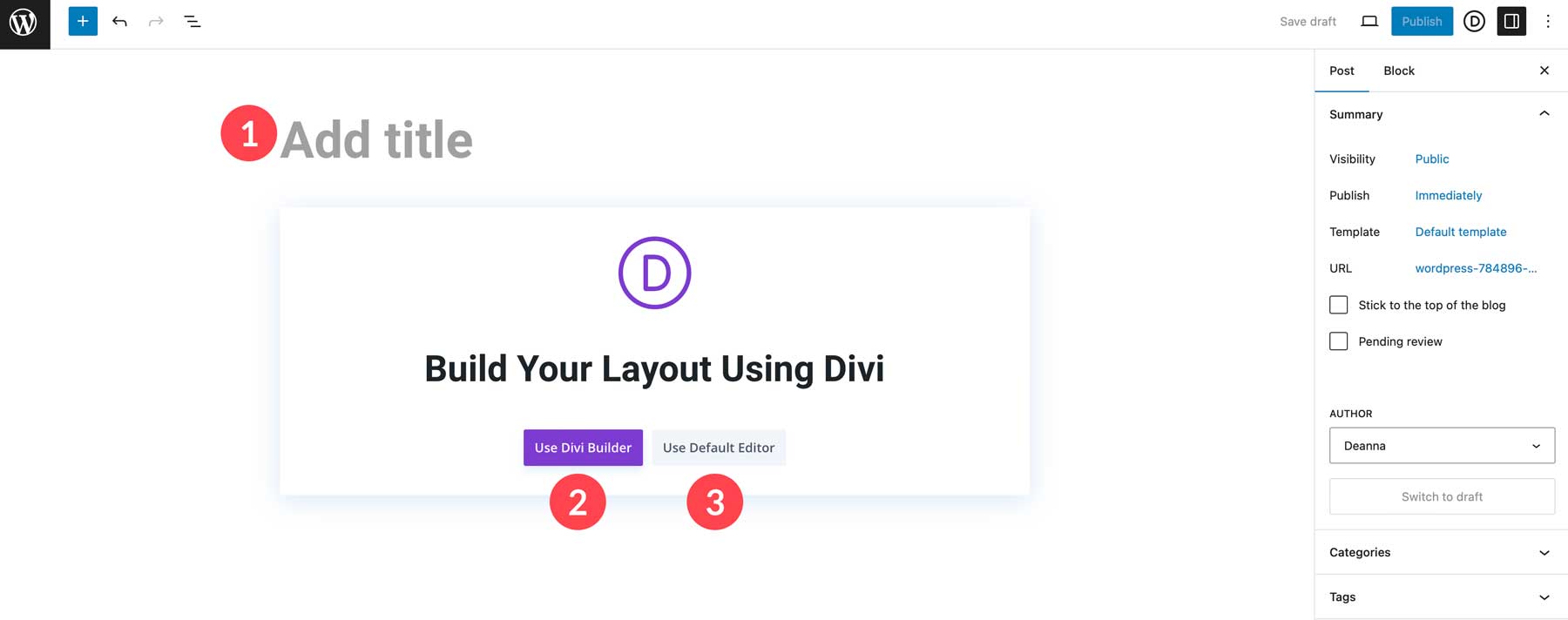
使用古腾堡编辑器创建帖子时,您可以使用块来构建帖子。 您可以轻松添加用于编写内容的段落块和用于添加有影响力的照片以支持您的内容的图像块。 要将块添加到帖子编辑器,请单击黑色 + 图标,然后搜索块或滚动以查看选项。
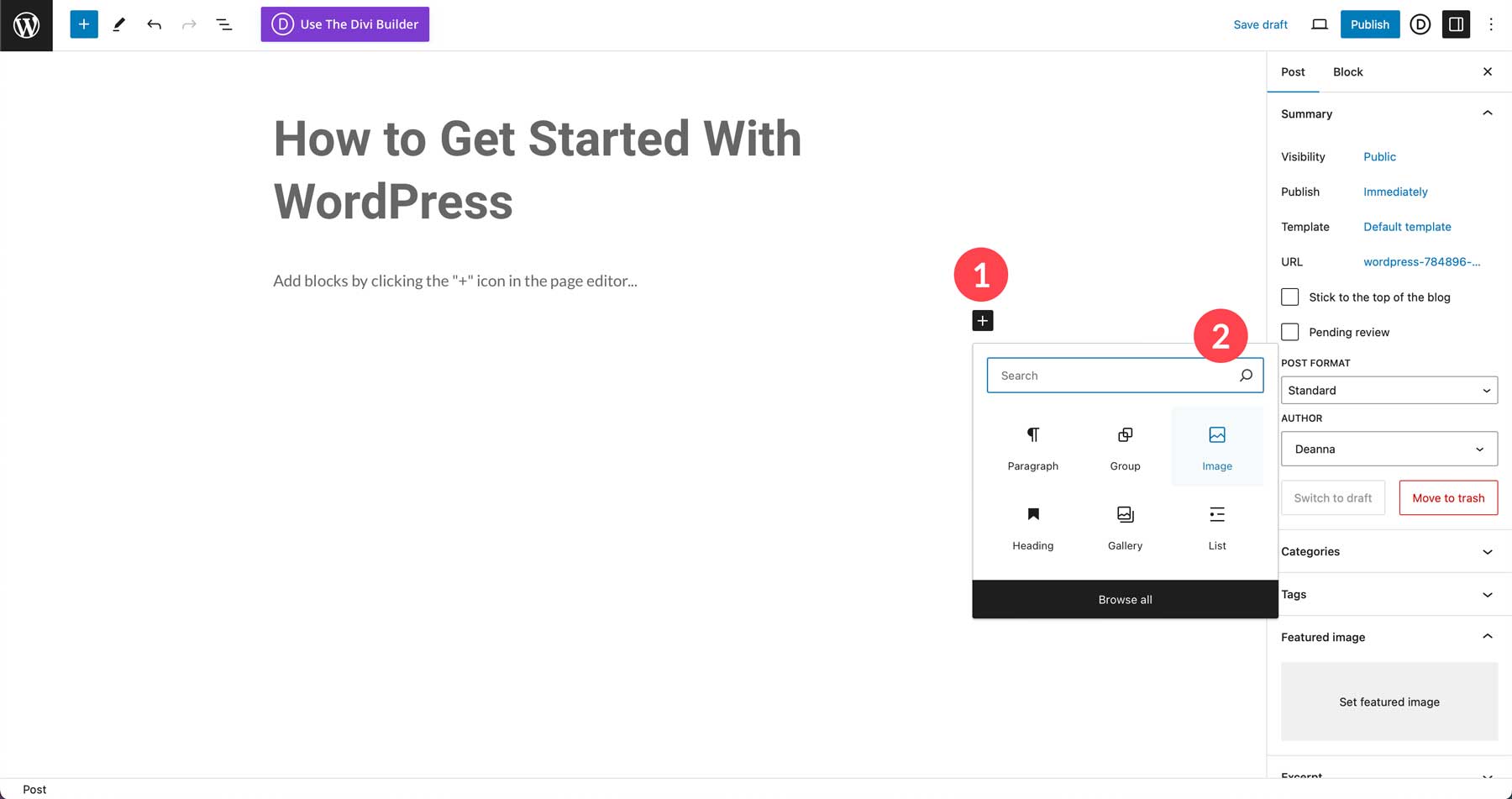
将 Gutenberg 与 Divi 结合使用时,您可以使用主题生成器来设计帖子模板,并且仍然可以使用默认编辑器轻松起草帖子。 借助 Divi 布局块,您还可以混合使用 Gutenberg 和 Divi。 这允许您创建新的布局或导入已使用 Divi 创建的已保存的布局,从而实现两者之间的扩展兼容性。
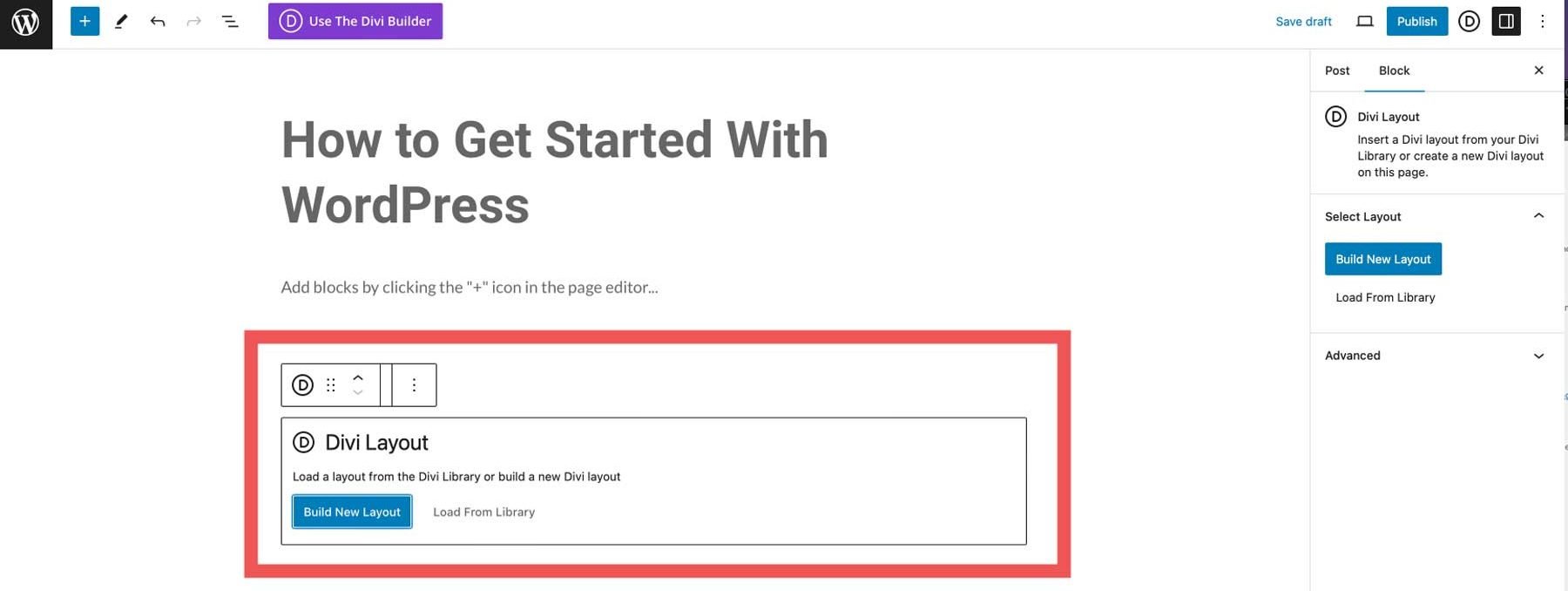
起草好帖子并添加图像和文本后,单击“发布”按钮即可发布帖子。
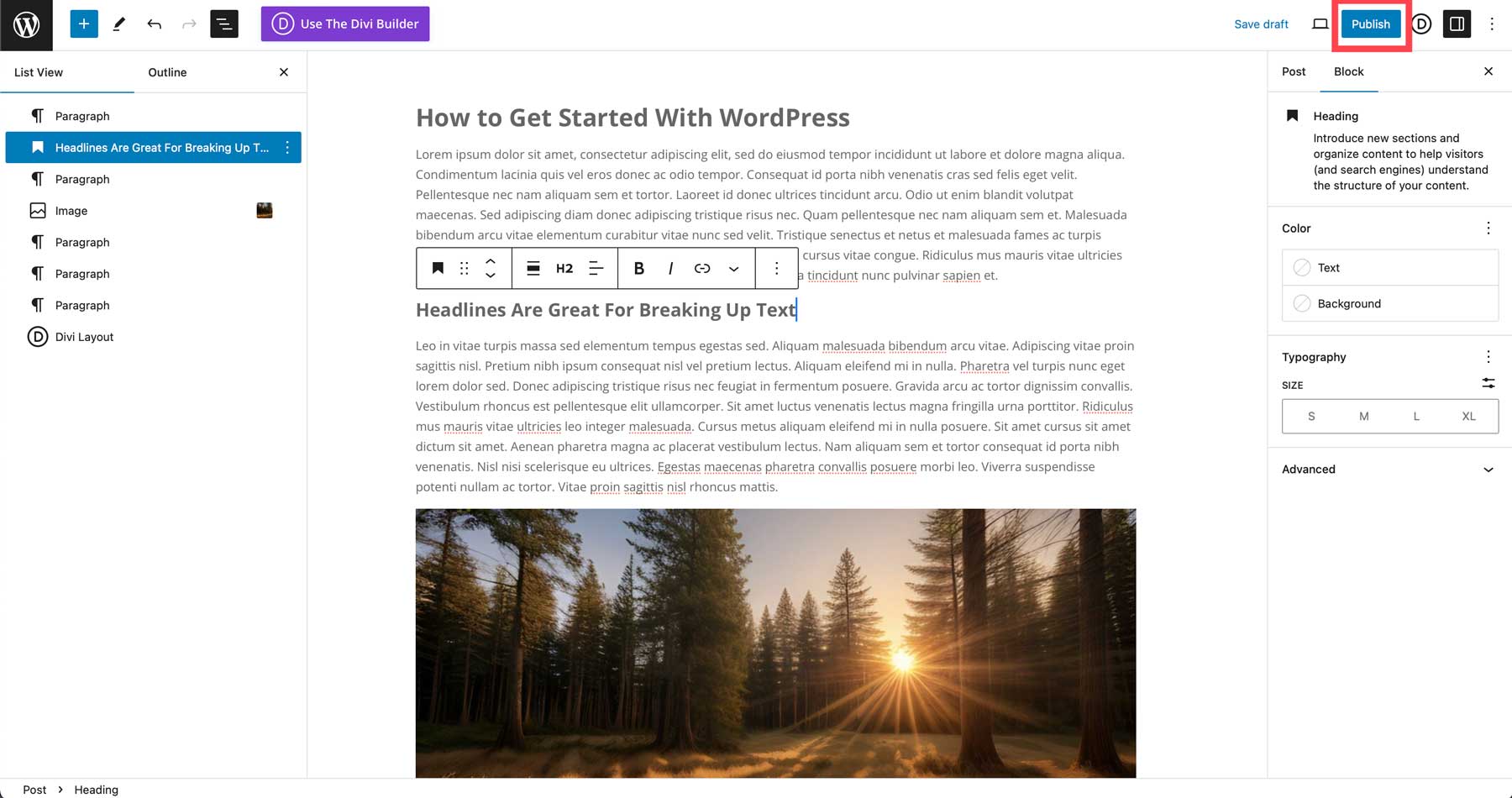
使用 Divi AI 创建页面
现在您已经熟悉了创建博客文章,下一步是使用 Divi AI 生成网页。 借助 Divi AI,您可以编写内容、创建图像、生成代码片段和 Divi 模块,并使用文本提示制作完整的网页。 要创建第一个页面,请导航至“所有页面”>“添加新页面” 。
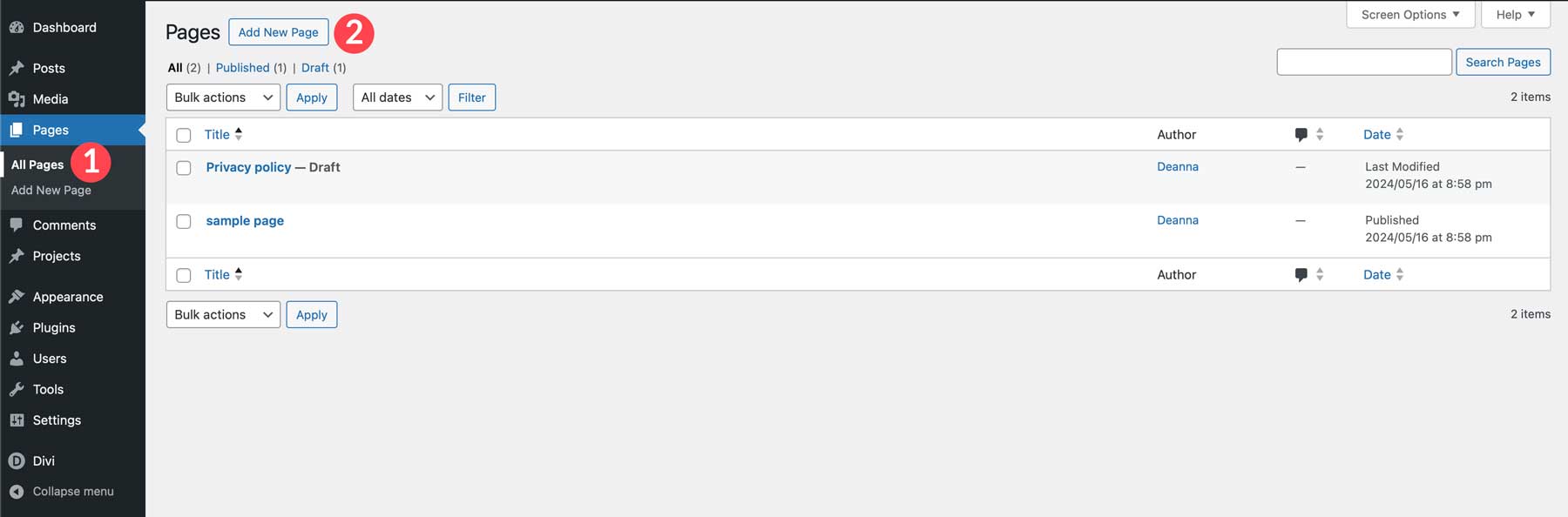
就像创建帖子一样,为您的页面命名。 不过,这次我们将使用Divi Builder而不是默认编辑器。
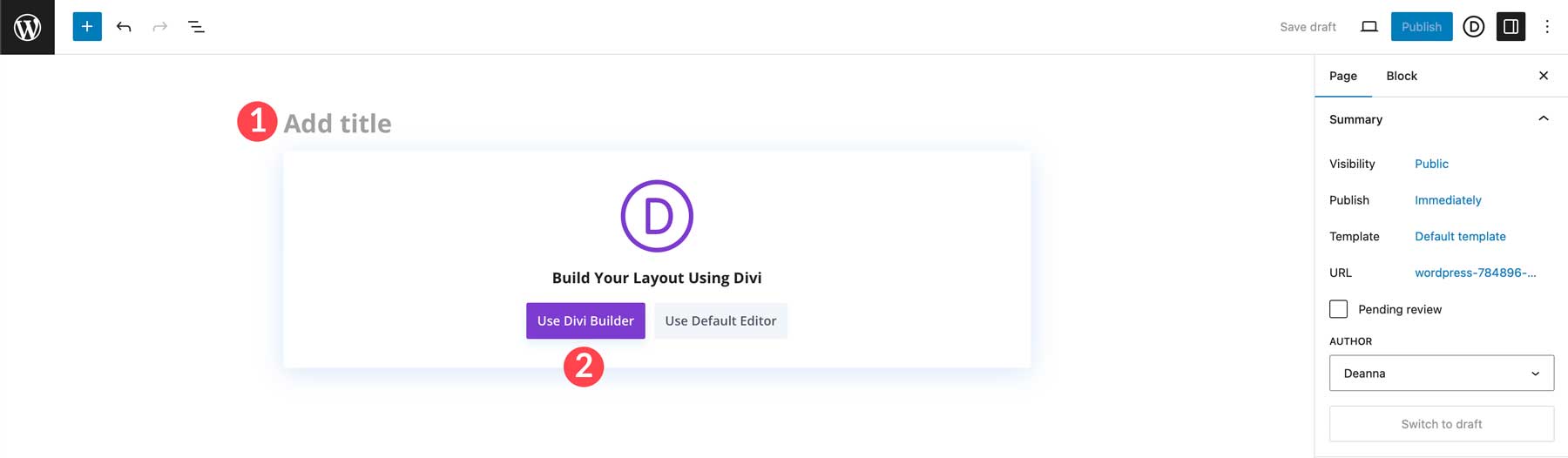
页面刷新后,您将看到三个选项。 您可以从头开始构建页面、选择预制布局或使用 AI 构建。 选择使用 AI 构建。
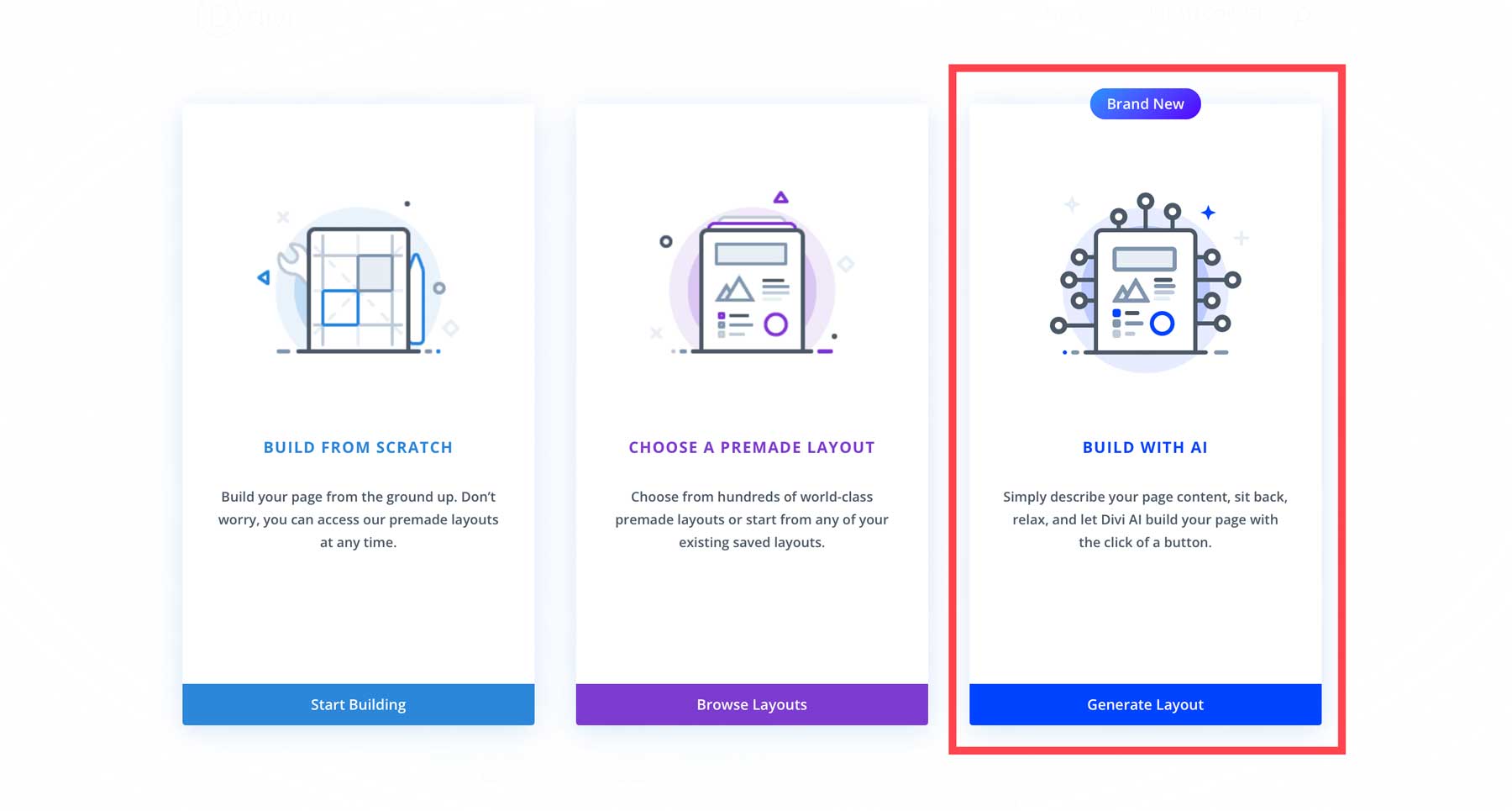
当 Divi AI 对话框出现时,您将需要填写一些字段。 首先,输入您要创建的页面类型的描述。 您还可以添加您希望人工智能了解的任何其他详细信息,包括您的业务概要、您的使命宣言或您的公司名称。 在“自定义字体和颜色”下,选择您要使用的标题和正文字体。 您可以选择自定义字体、使用网站默认字体或让 AI 选择它们。 最后,您将为标题和正文选择颜色,以及主要颜色和次要颜色。 就像字体选择一样,你可以让人工智能选择它们或指定你的偏好。 填写完所有字段后,单击“生成布局”按钮继续。
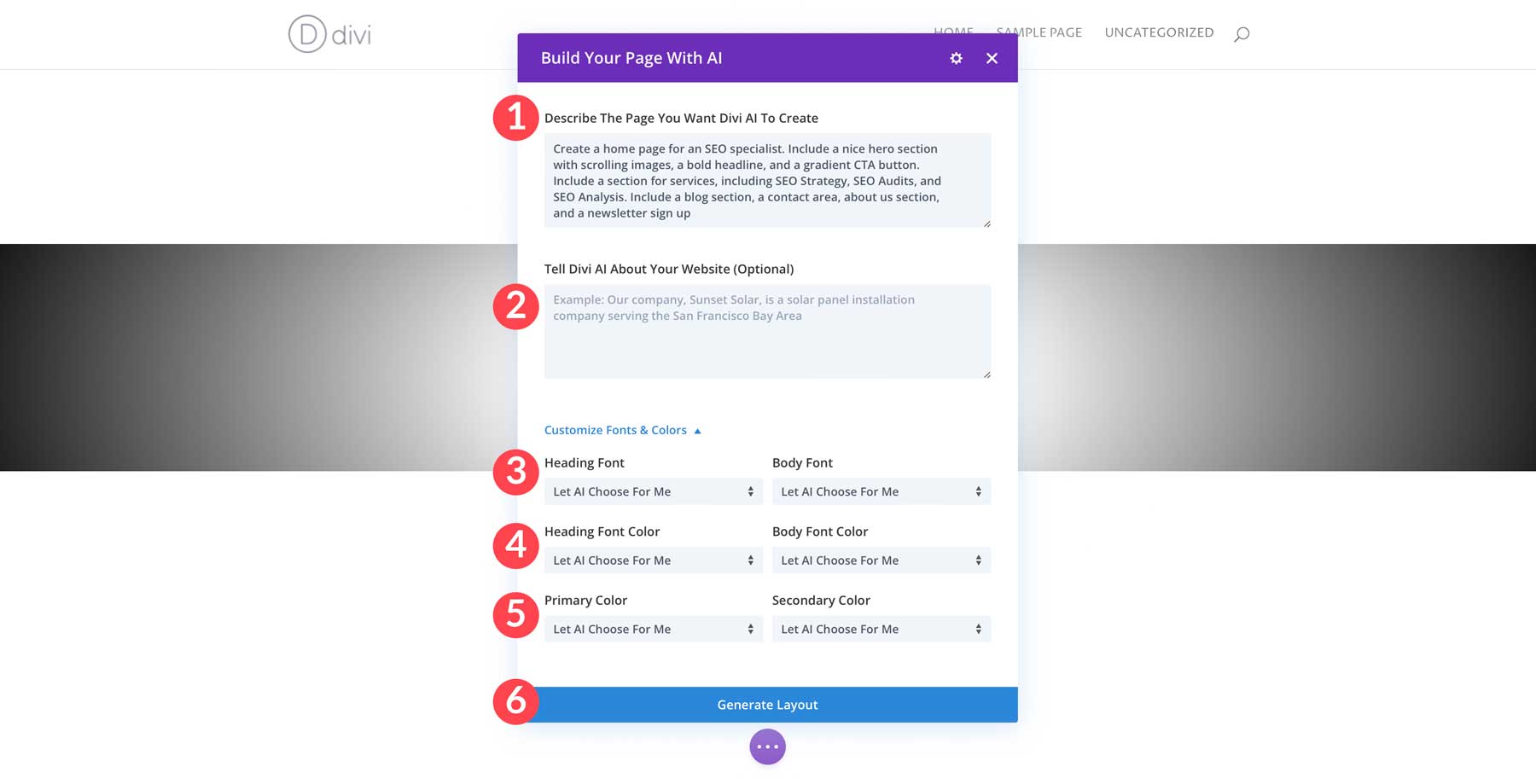
Divi AI 将在您的页面上启动。 首先,它将创建线框,然后用带有文本和图像的 Divi 模块填充它,并分配自定义字体和颜色。
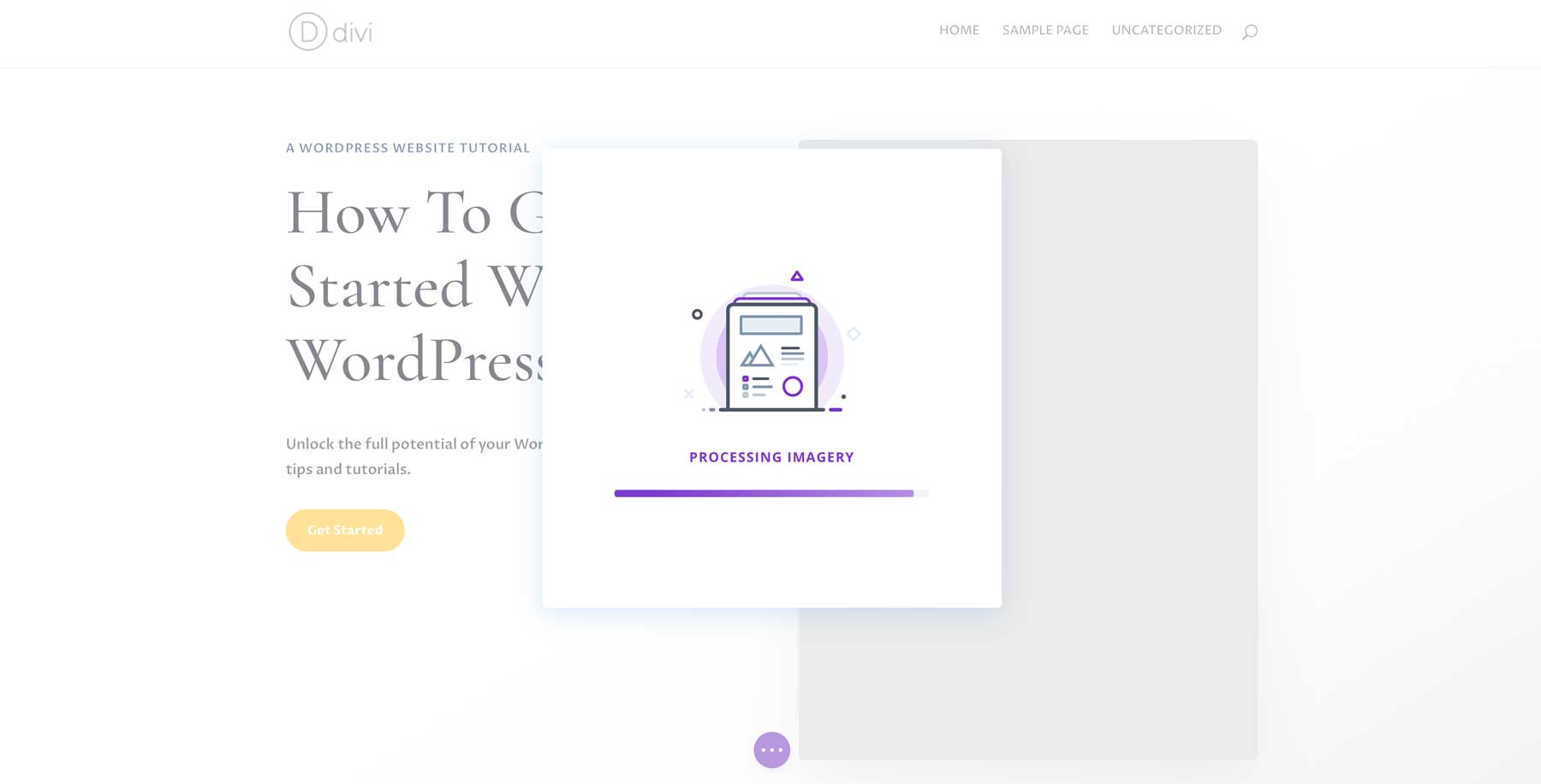
页面完成后,您可以使用 Divi Builder 添加更多内容,使用 AI 编辑图像和文本,并以您认为合适的任何方式对其进行自定义。 要保存页面,请单击页面底部中心的省略号菜单。
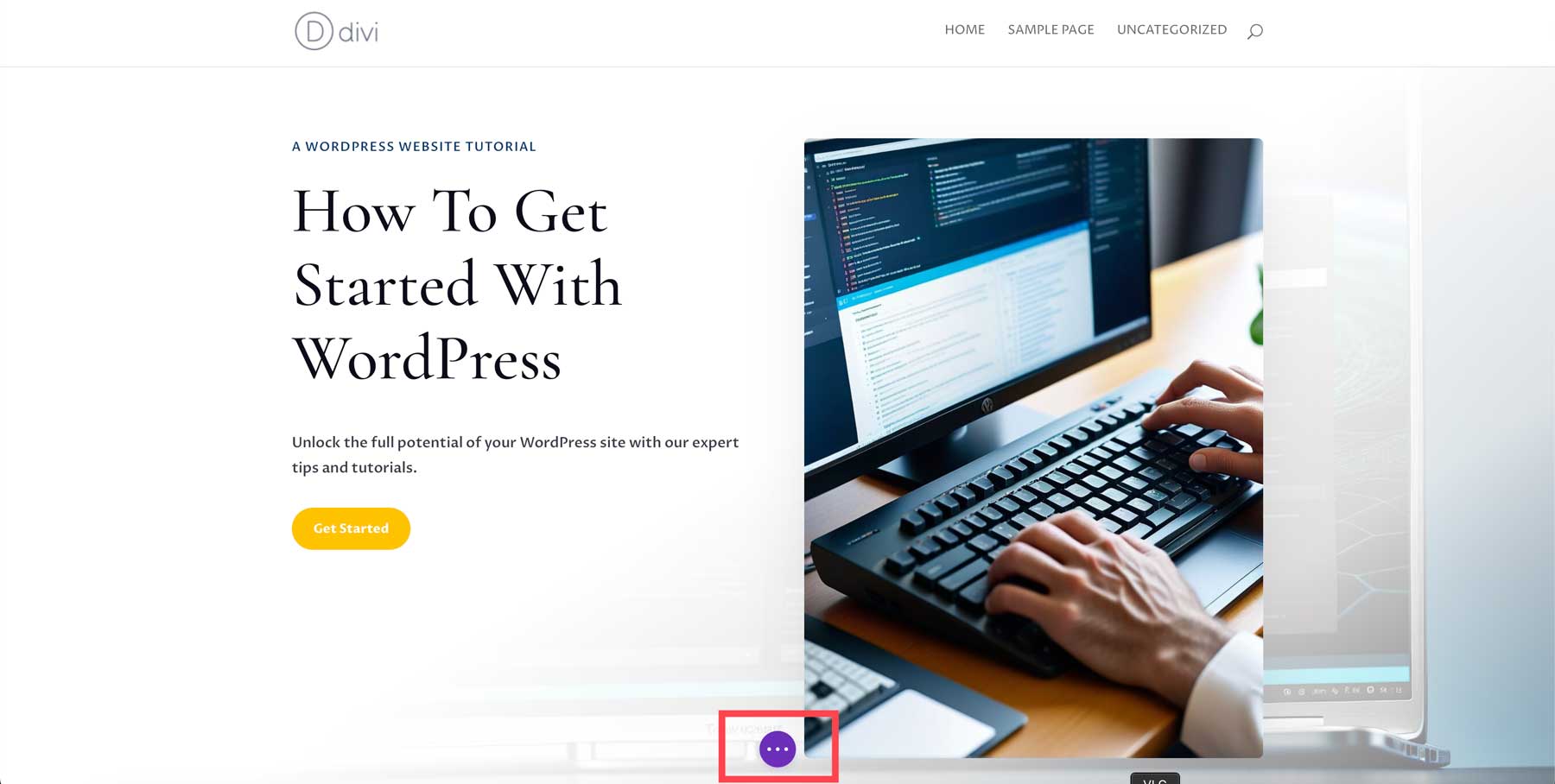
最后,单击绿色的发布按钮以使您的页面上线。
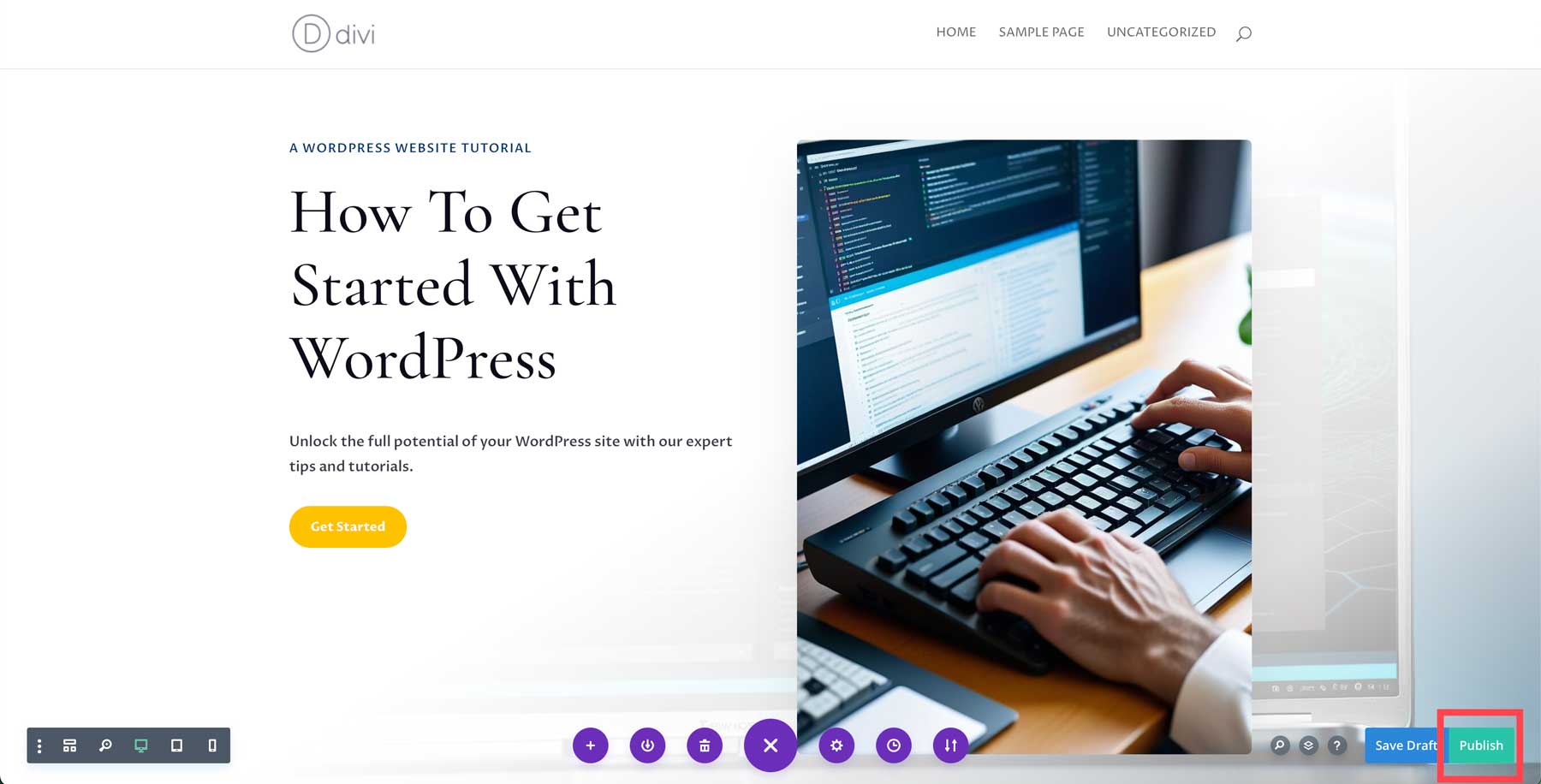
重复上述步骤,使用 Divi 创建其余页面。
获取迪维AI
第 7 步:使用插件添加功能
毫无疑问,WordPress 是构建各种网站的绝佳工具。 然而,它的真正潜力在于它的插件生态系统。 插件允许您通过添加新功能(例如聊天机器人、改进 SEO、保护网站、创建备份等)来扩展 WordPress 的功能。 WordPress 有自己的免费插件存储库,一些广泛的第三方开发人员为 WordPress 提供了一些很棒的选项。
以下是您可以在 WordPress 中使用的必备插件的几个示例:
- SEO 插件:使用 Rank Math 等插件,让您的网站有机会在搜索引擎中获得高排名
- 备份插件:使用 UpdraftPlus 等插件每天备份或恢复您的网站,以避免丢失网站上的重要文件或其他内容
- 图像优化插件:图像大小不正确可能会降低 WordPress 的速度。 采取措施确保您的图像在上传时得到优化,从而使 WordPress 能够为网站访问者提供快速运行。 EWWW Image Optimizer 是一个很棒的插件
- 速度优化插件:使用 NitroPack 和 WP-Optimize 等插件保持 WordPress 快速、轻便。 速度优化插件有助于缓存、图像优化、数据库清理等。
- 安全插件:使用 Solid Security 或 Sucuri 等插件防御 DDoS 攻击、黑客和恶意软件。
- 社交媒体插件:使用 Monarch 和 Blog2Social 等插件自动添加社交媒体源、社交共享按钮或将博客文章发布到社交平台。
- 营销插件:增加读者群、创建电子邮件选择加入或使用 Seriously Simple Podcasting 和 PublishPress Planner 等插件启动播客
通过 Divi Marketplace 中的第三方扩展扩展您的 Divi 主题
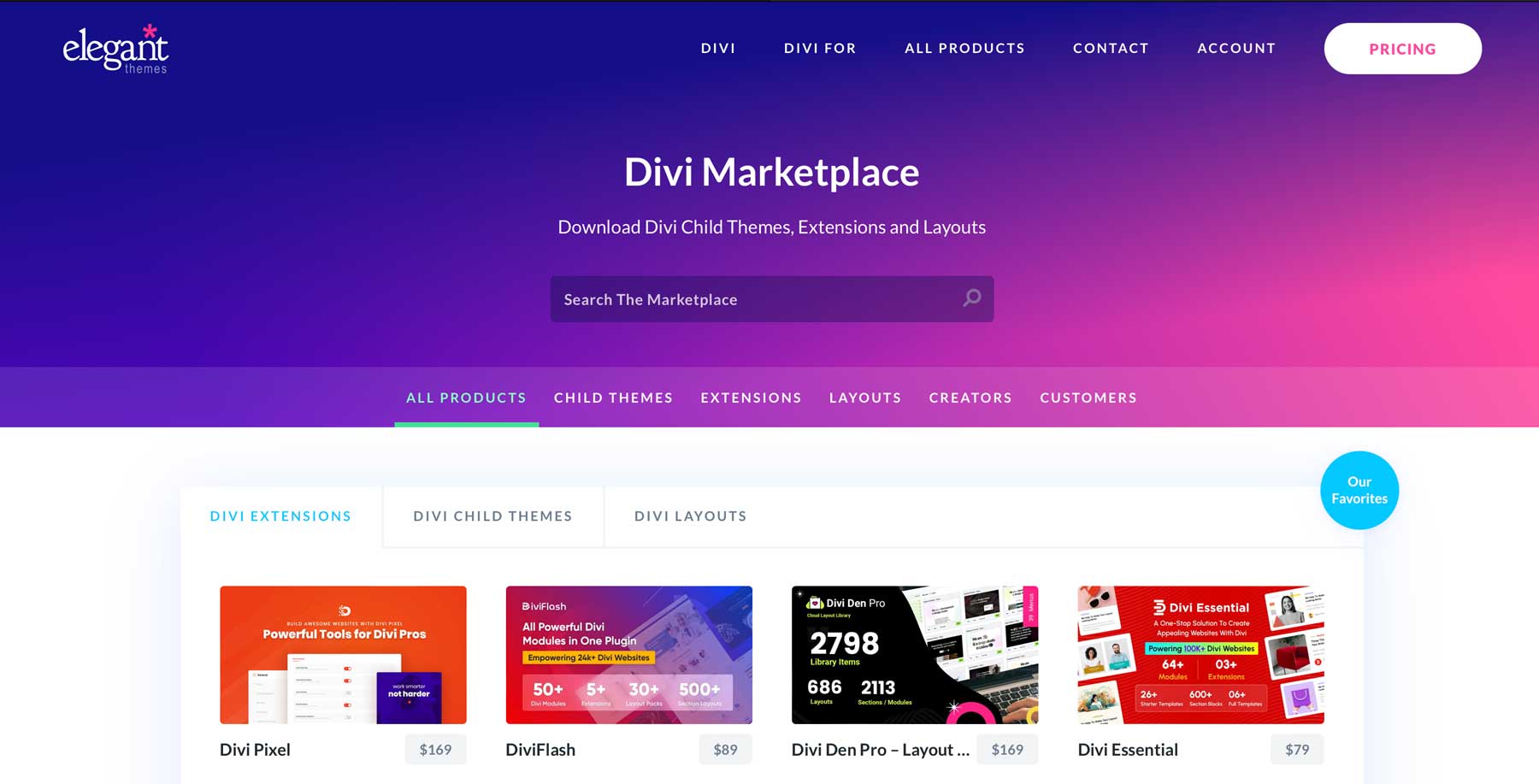
除了与 WordPress 配合使用的免费和第三方高级插件之外,一些主题开发人员还创建扩展、子主题和预制布局。 Elegant Themes 及其 Divi Marketplace 就是这种情况。 它为 Divi 主题提供了数千个扩展和其他好东西。 您可以使用 Divi Mega Menu Pro 轻松创建大型菜单,这是一个大型菜单生成器,可让您使用图标、图像、按钮等创建华丽的菜单。 正在寻找让 Divi 摇滚的终极 Divi 捆绑包吗? Ultimate Divi Utility Bundle 就是您的最佳选择。 它提供九合一产品,包括条件显示选项、创建各种弹出窗口的能力、新模块、扩展等等。
无论您是在寻找像 Molti Ecommerce 这样引人注目的儿童主题来创建漂亮的在线商店,还是在寻找像 DiviMade 这样的布局集合,Divi Marketplace 肯定不乏选择。
结论
开始使用 WordPress 并不难。 一旦您了解了基础知识,从使用 Namecheap 选择域名到使用 SiteGround 托管您的网站,构建网站就完全不需要时间了。 如果您选择像 Divi 这样强大且适合初学者的主题,则尤其如此。 它允许您从 2000 多个模板之一或通过使用 Divi AI 制作网页来创建精美的网站。
如果您正在寻找有关 WordPress 的更多帮助,请查看 WordPress 类别中的众多文章之一。 凭借无数的教程、软件建议和技巧,您很快就会成为 WordPress 专家。
想了解更多关于我们在这篇文章中提到的产品吗? 查看下表了解定价和每个链接的链接。
| 提及的产品 | 起始价 | 描述 | 行动 | |
|---|---|---|---|---|
| 1 | 名称廉价 | $5.98/年 | 域名注册商 | 得到 |
| 2 | WordPress.org | $2.99/月 | 内容管理系统 | 得到 |
| 3 | WordPress.com | 自由的 | 内容管理系统 | 得到 |
| 4 | 站点地面 | $2.99/月 | WordPress 托管提供商 | 得到 |
| 5 | 排名数学 | 免费,6.99 美元/月 | 搜索引擎优化插件 | 得到 |
| 6 | WP火箭 | $59/年 | 速度优化插件 | 得到 |
| 7 | 人工智能搜索引擎优化 | 免费,49.60 美元/年 | 搜索引擎优化插件 | 得到 |
| 8 | 维克斯 | 免费,17 美元/月 | 网站建设者 | 得到 |
| 9 | 会员出版社 | $179.50/年 | 会员插件 | 得到 |
| 10 | 方空间 | 免费,16 美元/月(按年计费) | 网站建设者 | 得到 |
| 11 | 云道 | 12 美元/月 | 托管服务提供商 | 得到 |
| 12 | WP引擎 | $13/月 | 托管服务提供商 | 得到 |
| 13 | 去吧爸爸 | $11.99/年 | 域名注册商 | 得到 |
| 14 | 蓝主机 | $2.95/月(按年计费) | 托管服务提供商 | 得到 |
| 15 | 主机鳄鱼 | $3.75/月(3 年期) | 托管服务提供商 | 得到 |
| 16 | 霍斯廷格 | $2.99/月 | 托管服务提供商 | 得到 |
| 17 号 | 金斯塔 | $30/月 | 托管服务提供商 | 得到 |
| 18 | 迪维 | $89/年 | WordPress 主题 | 得到 |
| 19 号 | 视觉生成器 | 包含在 Divi 中 | 页面生成器插件 | 得到 |
| 20 | 迪维设计模块 | 包含在 Divi 中 | 页面生成器插件 | 得到 |
| 21 | Divi 主题生成器 | 包含在 Divi 中 | 全站编辑 | 得到 |
| 22 | 迪维人工智能 | $16.08/月(按年计费) | 人工智能网站建设者 | 得到 |
| 23 | 迪维队 | 1.50 美元/月 | 团队协作 | 得到 |
| 24 | 迪维云 | 6 美元/月 | 云储存 | 得到 |
| 25 | 迪维布局 | 包含在 Divi 中 | 预制模板 | 得到 |
| 26 | 迪维贵宾 | 6 美元/月 | 贵宾支持 | 得到 |
| 27 | 硝基包 | $17.50/月(按年计费) | 速度优化插件 | 得到 |
| 28 | WP-优化 | 免费,49 美元/年 | 速度优化插件 | 得到 |
| 29 | 苏库里 | 免费,199.99 美元/年 | 速度优化插件 | 得到 |
| 30 | 君主 | 包含在 Divi 中 | 社交媒体插件 | 得到 |
| 31 | 博客2社交 | 免费,7 美元/月 | 社交媒体插件 | 得到 |
| 32 | 非常简单的播客 | 免费,19 美元/月 | 营销插件 | 得到 |
| 33 | 出版新闻策划师 | $129/年 | 营销插件 | 得到 |
| 34 | 迪维市场 | 价格有所不同 | Divi 的第三方扩展、子主题和布局 | 得到 |
| 35 | Divi Mega 菜单专业版 | $79/年 | 超级菜单插件 | 得到 |
| 36 | 终极 Divi 实用程序包 | $282.09/年 | 9 Divi 扩展 | 得到 |
| 37 | 莫尔蒂电子商务 | $35/年 | Divi 的儿童主题 | 得到 |
| 38 | 迪维·马德 | $28.99/年 | Divi 的预制模板 | 得到 |
经常问的问题
您对 WordPress 仍有疑问吗? 让我们看一下一些最常见的问题。
